Page 1

Pub. 988-0148-711
Traceur GPS Portable avec Guidage Turn-by-Turn
Manuel d'Utilisation
Page 2
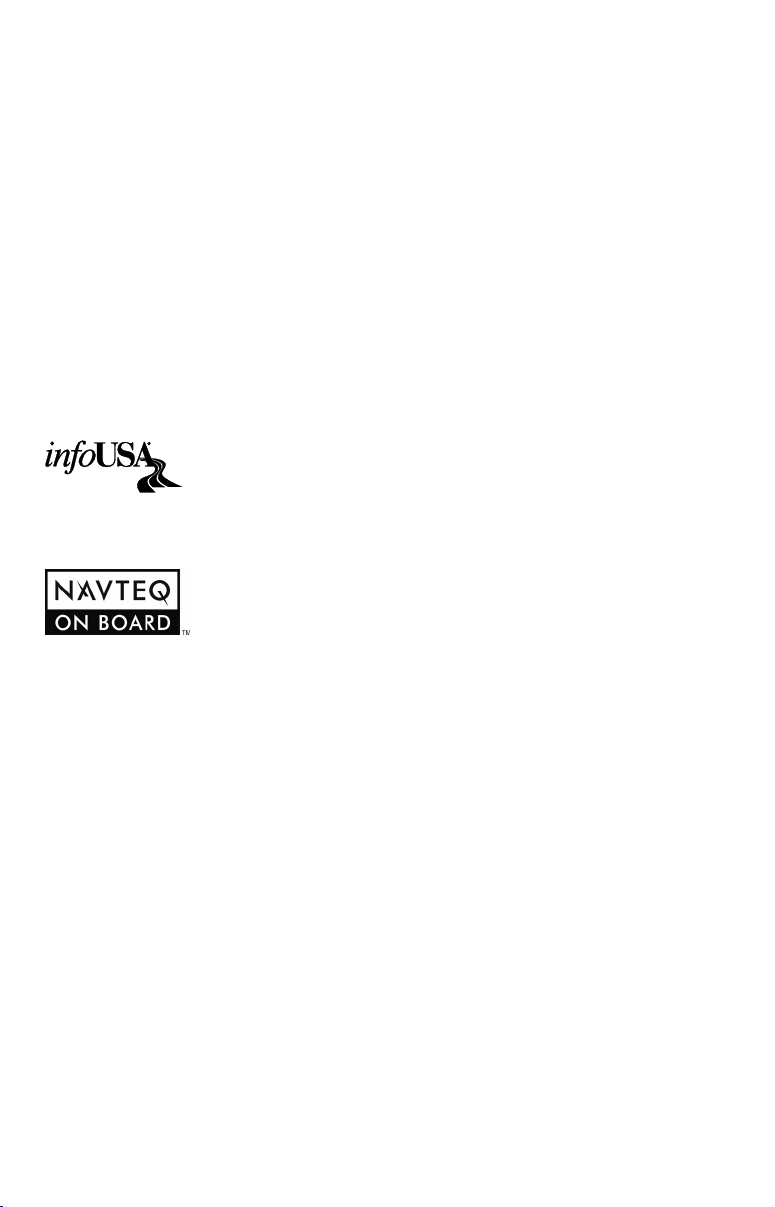
Copyright © 2005 Lowrance Electronics, Inc.
Tous Droits Réservés.
Ce manuel ne peut en aucun cas être en tout ou en partie copié,
reproduit, publié, transmit ou distribué, sans accord écrit préalable de
Lowrance Electronics. Toute distribution commerciale non
autorisée de ce manuel est strictement interdite.
Lowrance
®
est une marque déposée et iWAY est une marque déposée
de Lowrance Electronics, Inc.
Les Données relatives aux Points d'Intérêt U.S. de cet
appareil proviennent de infoUSA, copyright 2001-2004,
Tous Droits Réservés. infoUSA est une marque déposée
de infoUSA, Inc.
Base de Données Cartographiques, copyright 2004
NAVTEQ. NAVTEQ ON BOARD est une marque
déposée de NAVTEQ.
Lowrance Electronics peut juger nécessaire de modifier ou de mettre fin
à nos polices d'assurance, à nos réglementations et à nos offres spéciales
sans avis de notification. Toutes les spécifications et les caractéristiques
sont sujettes à modifications sans préavis. Tous les écrans de ce manuel
sont simulés.
Pour obtenir des manuels d'utilisation gratuits et les
informations les plus récentes concernant ce produit, son
fonctionnement et ses accessoires, visitez notre site internet:
www.lowrance.com
Lowrance Electronics Inc.
12000 E. Skelly Dr.
Tulsa, OK USA 74128-2486
Imprimé aux USA.
Page 3
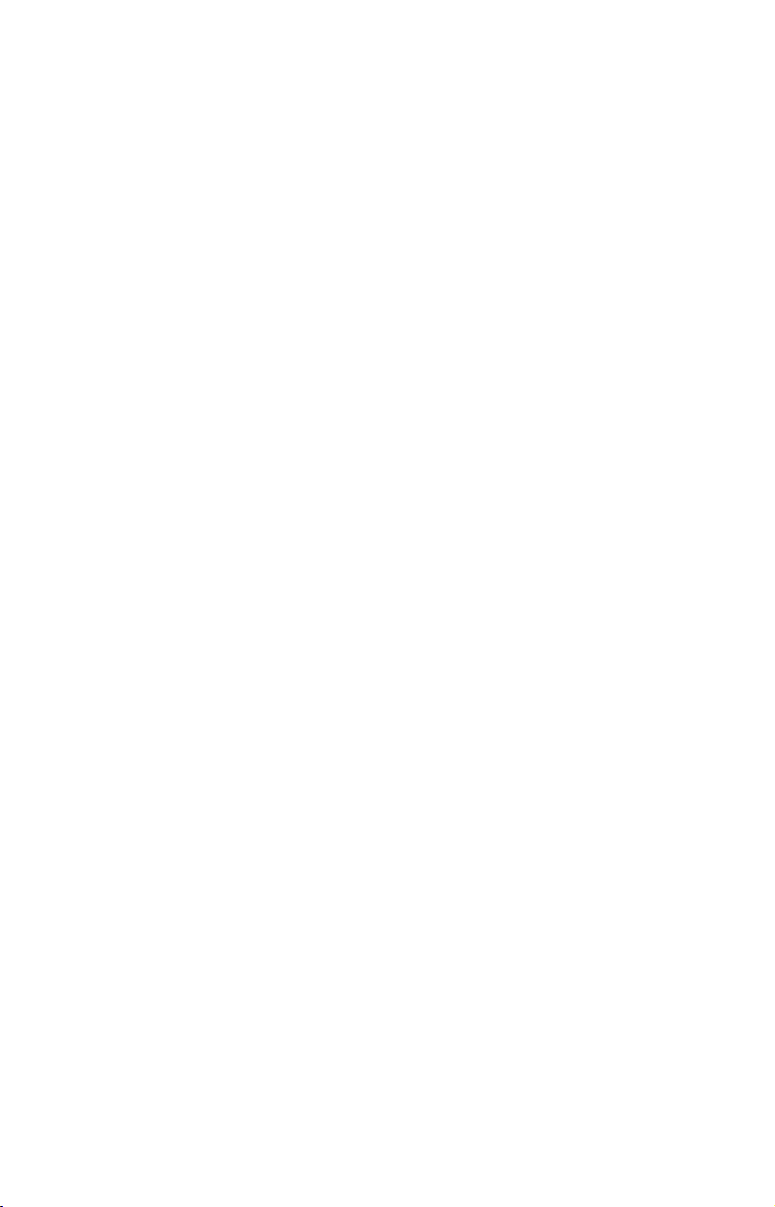
Table des Matières
Préface: Introduction au GPS ................................................ 1
Section 1: Installation & Accessoires.................................... 5
Alimentation ................................................................................. 7
Installation des Cartes Mémoire MMC ou SD ..........................10
Systèmes de Montage sur Support R-A-M
Suite: Fonctionnement du iWAY................................................ 15
Section 2: Affichage Cartographique.................................. 16
Clavier ......................................................................................... 17
Power/Lights On et Off............................................................... 18
Menu Principal............................................................................ 18
L’Affichage Cartographique ....................................................... 20
Waypoints.................................................................................... 22
Sélectionner un Waypoint Sauvegardé.................................. 22
Modifier un Waypoint Sauvegardé ........................................ 23
Supprimer un Waypoint Sauvegardé..................................... 23
Se Rendre à un Waypoint Sauvegardé .................................. 23
Parcours d'Essai du GPS .......................................................24
Menu Cartographique................................................................. 26
Orientation de la Carte............................................................... 26
Options des Itinéraires ............................................................... 28
Eviter de Couper la Circulation .............................................29
Préférer/Eviter les Autoroutes à Péage ................................. 29
Préférer/Eviter les Interstates ...............................................29
Annuler la Navigation ................................................................ 30
Auto Zoom (On/Off)..................................................................... 30
Catégories de Détails Cartographiques ..................................... 30
Liste des Directions .................................................................... 32
Turn Preview (On/Off) ................................................................ 32
Créer un Waypoint...................................................................... 33
Personnaliser l'Affichage ............................................................ 34
Section 3: Options du Menu Principal................................ 35
Réglage de l'Ecran ...................................................................... 35
Réglage des Sons et de la Voix ................................................... 37
Unités de Mesure ........................................................................ 39
Mode de Sécurité......................................................................... 40
Satellites...................................................................................... 41
Calculateur de Trajet.................................................................. 43
Trajet Actif .............................................................................. 43
Seuil......................................................................................... 43
Réinitialisation du Trajet ....................................................... 44
Données Calculées .................................................................. 44
Info-Bulles ................................................................................... 44
1
............................... 12
Page 4
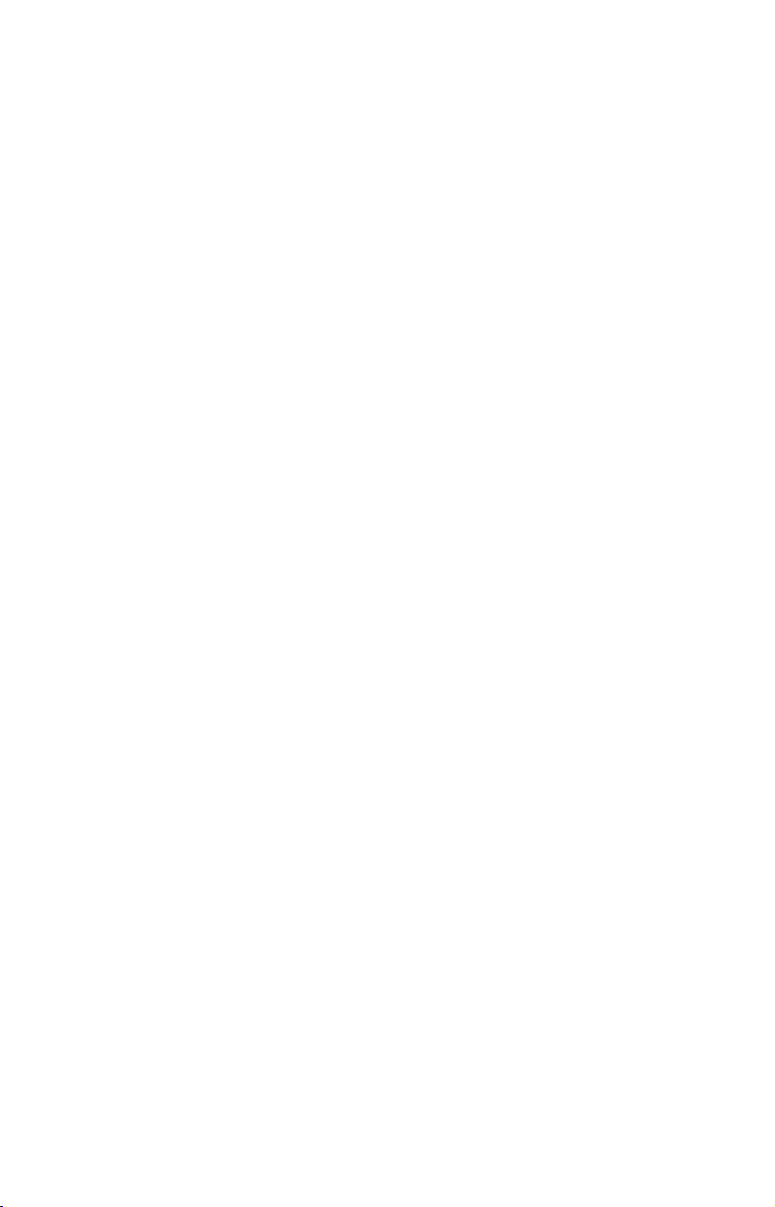
Activer/Désactiver le Mode TBT (Turn-by-Turn)...................... 45
Transférer Mes Données ............................................................ 46
Parcourir les Fichiers MMC
(et Vérifier l'Espace Libre Disponible)....................................... 47
Economie d'Energie .................................................................... 47
Réinitialisation des Options ....................................................... 48
Informations Système................................................................. 49
Section 4: Rechercher, Trouver, et Se Diriger................... 51
Saisie de Noms et de Nombres dans le iWAY ........................... 52
Rechercher Un Détail Sélectionné par le Curseur ....................53
Destinations Récentes (Recent Finds) ....................................... 54
Rechercher des Waypoints ......................................................... 54
Rechercher une Station Service, un Hôtel,
des Restaurants ou d'autres POIs.............................................. 55
Se Rendre au POI Sélectionné ............................................... 56
Rechercher une Adresse ............................................................. 57
Rechercher des Rues ou des Intersections................................. 59
Suivre un Itinéraire Créé par le iWAY...................................... 61
Si vous connaissez la Route.................................................... 62
Utiliser la Liste des Directions et le Turn Preview............... 62
Considérer des Situations Locales ou Temporaires ..............64
Index........................................................................................... 65
UN NAVIGATEUR PRUDENT NE REPOSE JAMAIS SUR L'UTILISATION D'UNE
SEULE METHODE POUR OBTENIR DES INFORMATIONS SUR SA POSITION.
Lorsqu'il affichera des données de navigation tun-by-turn, un appareil GPS indiquera
l'itinéraire le plus court et le plus direct vers une destination. Il donnera parfois des directions, comme d'effectuer un demi-tour, qui pourront s'avérer interdites dans certaines
situations. Le conducteur doit observer les panneaux de signalisation et obéir aux lois du
code de la route. Lorsqu'il suit des directions tur-by-turn, un conducteur doit utiliser tous
les outils de navigation à sa disposition, mais doit également s'assurer visuellement qu'il
est possible d'accéder à la prochaine destination sans encombre et sans danger.
Lorsqu'un appareil GPS est utilisé dans un véhicule, le conducteur possède l'entière responsabilité de l'utilisation prudente de ce véhicule. Les conducteurs doivent à tout moment être attentifs à l'état des routes et aux conditions extérieures.
Un accident ou une collision engendrant des dommages matériels, des blessures
corporelles ou le décès d'un ou de plusieurs individus peuvent avoir lieu si le
conducteur d'un véhicule équipé d'un appareil GPS ne prêtait pas sufisamment
attention à son environnement et au fonctionnement de son véhicule lorsque ce
dernier est en marche.
N’essayez pas de régler, d’ajuster ou de rentrer des informations dans votre appareil GPS pendant que vous conduisez.
AVERTISSEMENT!
ATTENTION
AVERTISSEMENT!
2
Page 5
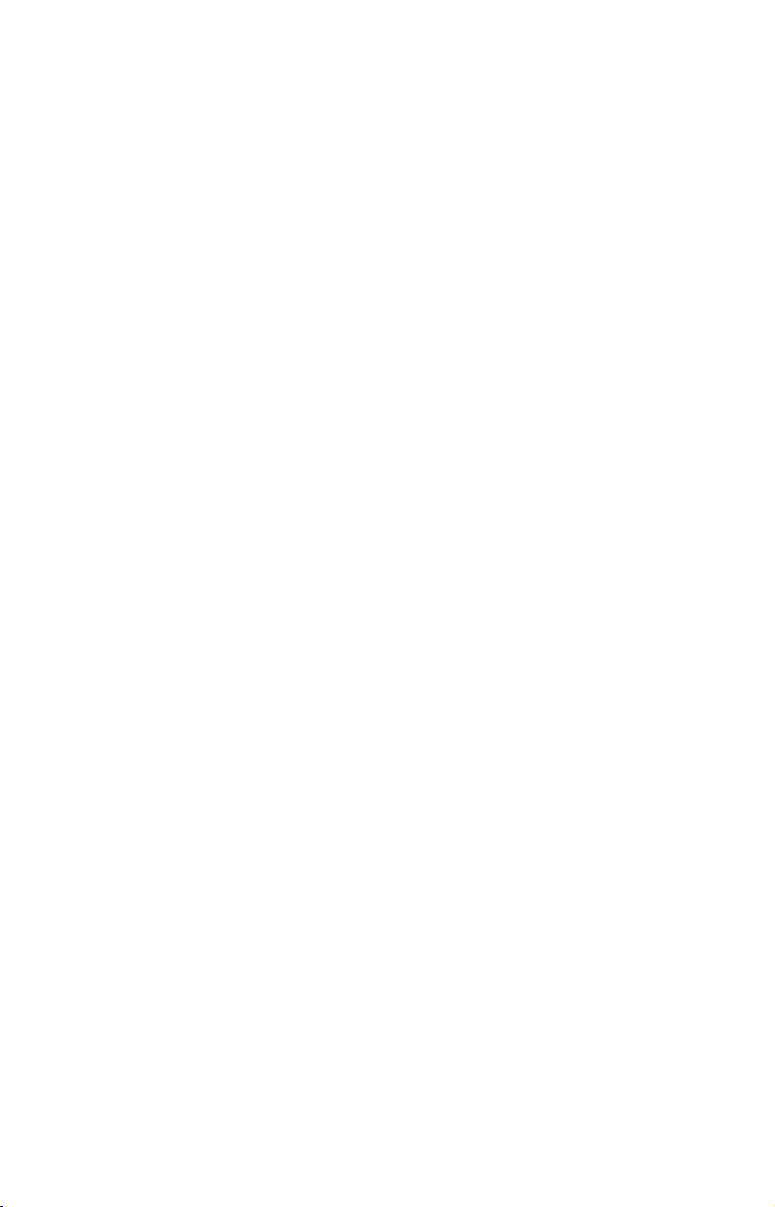
Préface: Introduction au GPS
Comment ce manuel peut rapidement vous mettre sur la voie!
Bienvenue dans le monde passionnant du système de navigation GPS
"turn-by-turn"! Nous savons que vous êtes sûrement impatient de rettrouver votre chemin, mais nous avons tout d'abord une faveur à vous
demander. Avant de saisir votre iWAY
ler, accordez-nous quelques instants pour vous expliquer comment notre
manuel pourra vous aider à obtenir les meilleurs résultats avec votre
récepteur-traceur GPS équipé du système de guidage "turn-by-turn".
Le but de ce manuel est de vous amenez rapidement sur la route, le
plus simplement possible. Comme vous, nous préférons passer plus de
temps à nous rendre quelque part en pratique qu'à en étudier la théorie
dans le manuel!
C'est pourquoi nous avons conçu notre manuel de façon à ce que vous
n'ayez pas à le lire entièrement du début à la fin pour y retrouvez les
informations dont vous aurez besoin. Au début (ou à la fin) de chaque
section, nous vous informerons du contenu abordé dans la partie suivante. Si c’est un concept avec lequel vous êtes déjà familier, nous vous
montrerons comment et quelles parties sauter pour rejoindre le thème
important suivant. Nous l’avons également conçu de façon à faciliter la
recherche d’informations dont vous pourriez avoir besoin occasionnellement. Voici comment :
Le manuel est organisé en quatre sections. La Section 1 vous aidera à
installer le iWAY à bord de votre véhicule. Nous vous montrerons également comment installer une cartouche MMC contenant vos informations cartographiques locales. Nous concluerons en décrivant certains
des accesoires disponibles.
100m et de commencer à l'instal-
La Section 2 décrira l'Affichage Cartographique (Map Display) et les Options de Menu de la Carte (Map Menu Options). Elle vous montrera combien il est facile d'utiliser le iWAY, et cela dès sa sortie de l'emballage.
Cette section contient également une page décrivant un Parcours d'Essai
du GPS. (Si vous avez déjà compris comment installer l'appareil
par vous-même et que vous ne pouvez tout simplement pas attendre davantage, reportez-vous au Parcours d'Essai du GPS à la
page 23, et rendez-vous sur la route avec votre appareil!)
La Section 3 décrira les Options du Menu Principal, soit les commandes
utilisées pour régler certains paramètres comme la luminosité de l'écran,
les niveaux sonores et les unités de mesure. Nous vous montrerons également comment utiliser des fonctions comme le Calculateur de Trajet.
3
Page 6
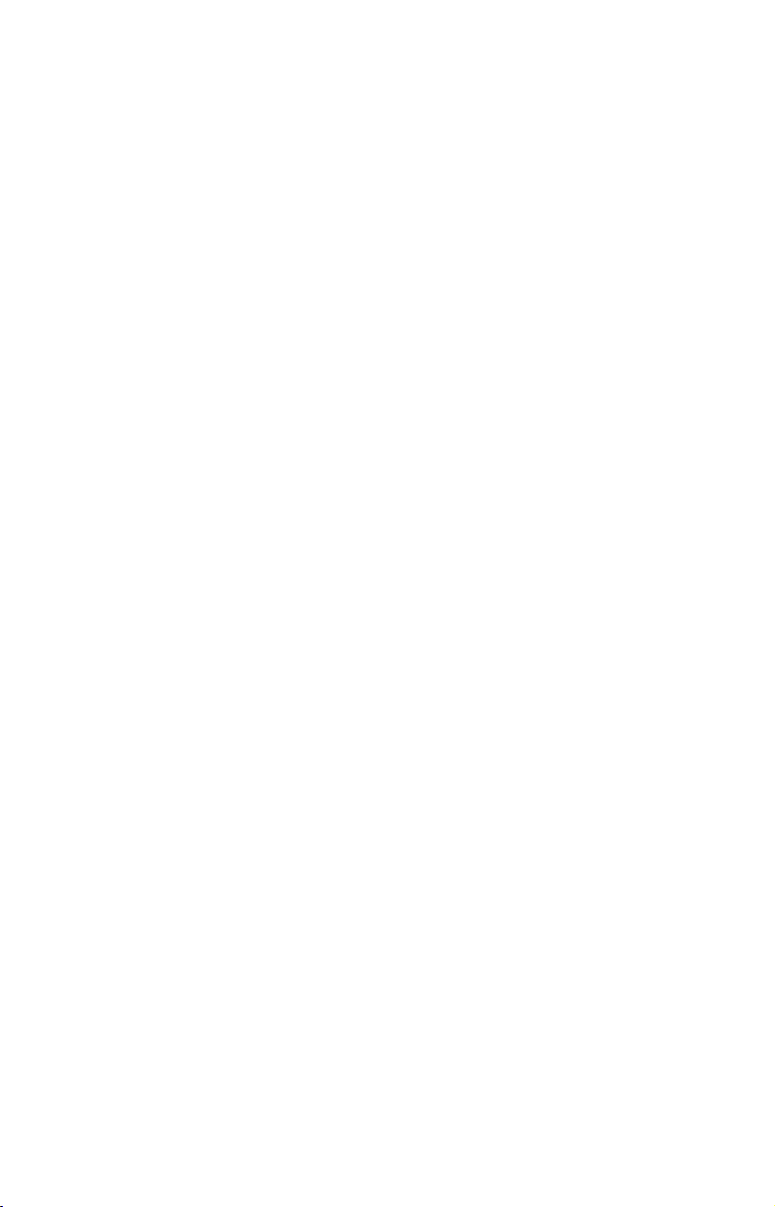
Enfin, dans la Section 4, nous entrerons plus en détails sur les fonctions de
recherche et de navigation vers des points d'intérêts, des adresses et des
waypoints que vous aurez créés. Nous vous offrirons également quelques
conseils pour mieux comprendre et suivre les itinéraires "turn-by-turn"
automatiques de votre création. Mais avant d'aller plus loin, nous voudrions d'abord prendre un instant pour vous expliquer comment fonctionne
le iWAY.
Comment Fonctionnent le GPS Lowrance et le Système GPS
Vous vous dirigerez un peu plus facilement si vous comprenez en gros
comment le iWAY 100m examine le ciel pour vous dire où vous vous
trouvez et là où vous allez. (Si vous comprenez déjà comment fonctionnent les récepteurs GPS et le système GPS, rendez-vous directement à
la Section 1, Installation & Accessoires à la page 5.)
Tout d'abord, considérez votre appareil comme un petit ordinateur hautement automatisé. Le iWAY 100m comprend un clavier et des menus
virtuels de façon à ce que vous puissiez lui dire quelles fonctions exécuter. L'écran permet à votre appareil de vous montrer votre position sur
une carte en mouvement et d'indiquer l'orientation de votre destination.
Un haut-parleur intégré au câble d'alimentation vous permet d'entendre
les indications vocales vous guidant à chaque tournant.
Une antenne interne se met en relation avec deux douzaines de satellites
GPS et WAAS en orbite autour de la terre. Votre appareil reçoit les signaux d'autant de satellites qu'il peut en "voir" au-dessus de la ligne d'horizon, puis calcule sa position en relation avec ces satellites. Le iWAY marque ensuite cette position sur la carte affichée à l'écran.
Pour utiliser la fonction "Turn-by-Turn" (ou gestion des itinéraires avec
avertissement vocal des directions à suivre Rue-par-Rue) qui rend cet
appareil si puissant, vous devrez créer des fichiers de carte personnalisée en utilisant le logiciel MapCreate Turn-by-Turn qui vous aura été
fourni. Vous aurez la possibilité d'utiliser une cartouche de mémoire
flash MMC (Cartouche Multimédia) ou SD (Secure Digital) pour stocker
ces cartes personnalisées hautement détaillées. Les cartes personnalisées MapCreate contiennent beaucoup plus de détails que la carte d'arrière-plan basique. Le iWAY lit automatiquement les Fichiers de Carte
Personnalisée depuis la Cartouche MMC ou SD. Pour utiliser une carte
personnalisée, il vous suffit d'insérer une MMC contenant une carte
dans votre appareil. Pour plus de détails sur l'utilisation de MapCreate
et la création de ces cartes personnalisées, consultez la documentation
fournie avec MapCreate.
4
Page 7
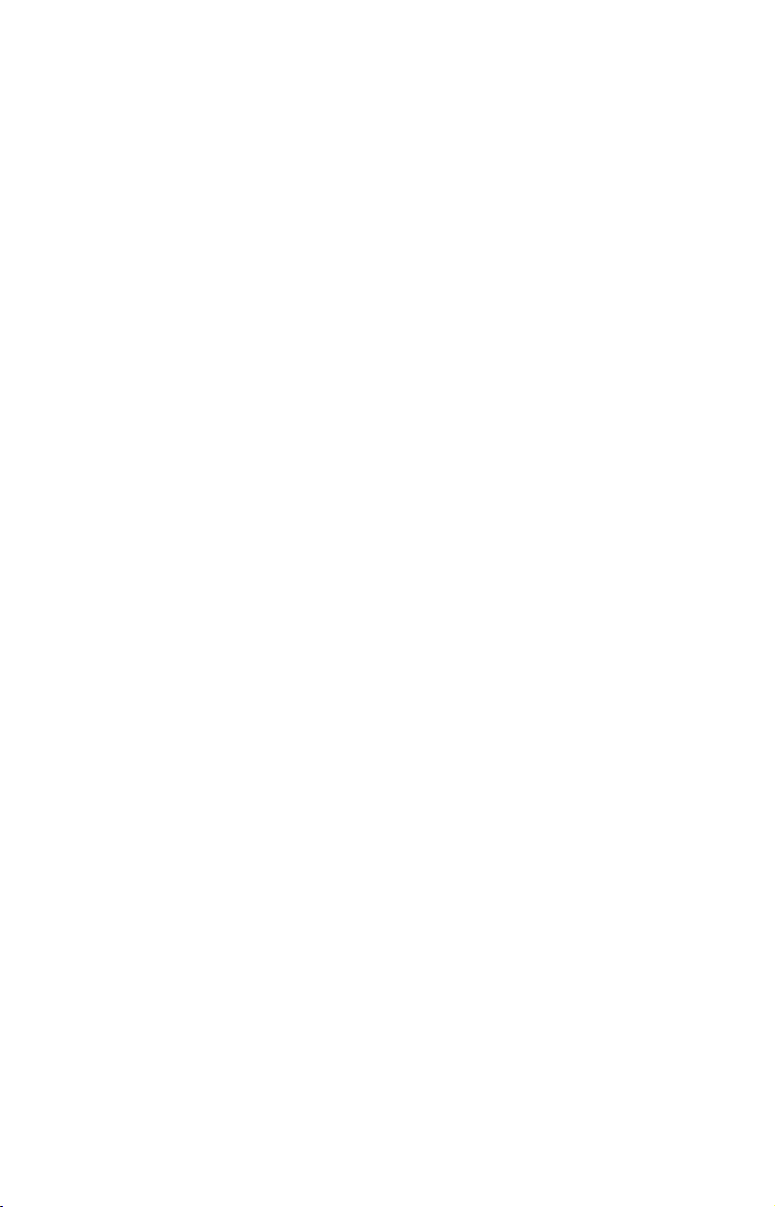
GPS signifie "Global Positionning System", ou Système de Positionnement à Echelle Mondiale, soit un système de navigation qui a la possibilité de retrouver votre position avec précision n'importe où sur Terre.
Cette technologie est à la disposition de tous, partout dans le monde, 24
heures par jour, et indépendamment des conditions météorologiques. Le
GPS utilise 24 satellites en orbite à 10 900 miles (17 542 km) au-dessus
de la Terre pour retransmettre des données de positionnement vers le
globe. Un récepteur GPS traite ensuite les données reçues pour en déduire votre position.
Afin que le système fonctionne, l’appareil doit clairement voir les satellites pour recevoir leurs signaux. A la différence des signaux de radio ou
de télévision, le GPS fonctionne à de très hautes fréquences. Ces signaux peuvent être facilement bloqués par des arbres, des bâtiments, le
toit d’une voiture, ou même par votre propre corps.
Si vous souhaitez obtenir plus d'informations sur le GPS ainsi que sur le
système WAAS, visitez notre site internet et consultez la section GPS
Product Guide (www.lowrance.com/Support/gps.asp). Vous y trouverez un
Tutoriel GPS, des questions fréquemment posées ainsi qu'un glossaire.
REMARQUE:
Vous contrôlerez le iWAY grâce au clavier se trouvant au-dessous
de l'écran. Dans ce manuel, toutes les touches du clavier apparaissent en texte de type gras. Par conséquent, si vous êtes vraiment
pressé (ou si vous n’avez besoin que d’un rappel), vous pouvez parcourir les instructions et choisir quelle commande utiliser en retrouvant le texte en gras lui correspondant.
5
Page 8
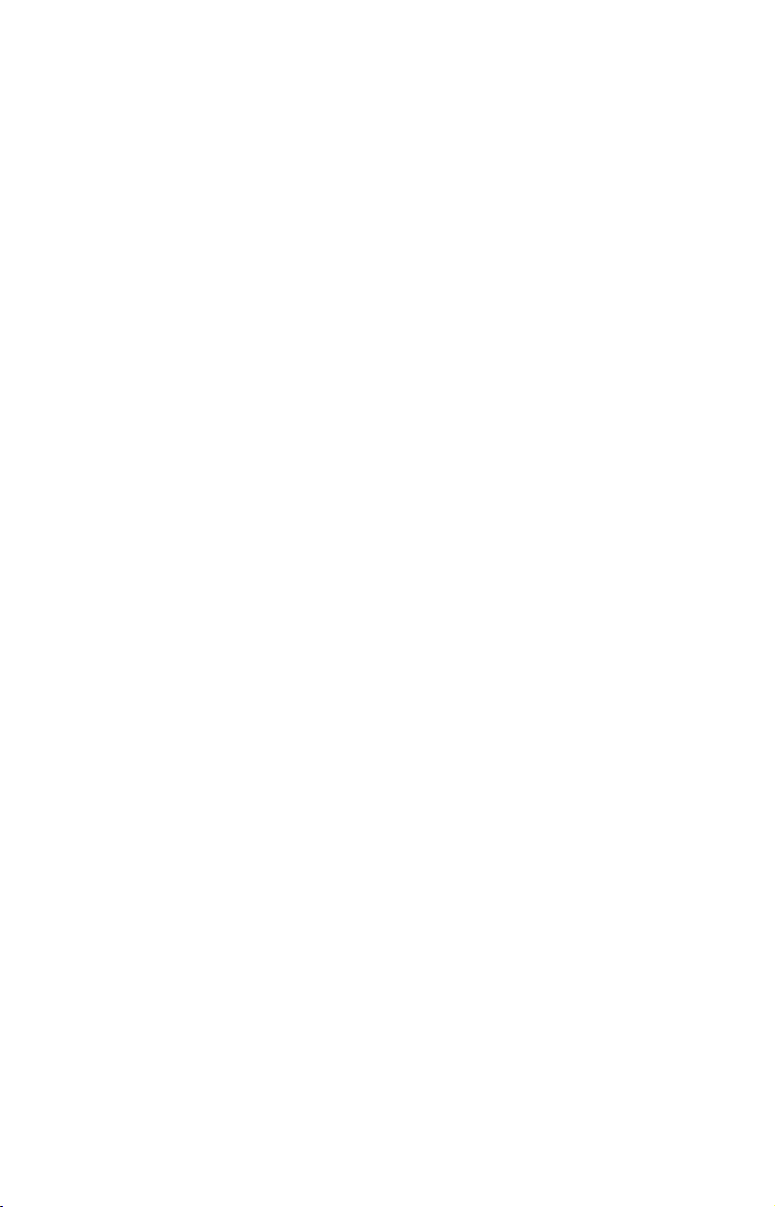
Notes
6
Page 9
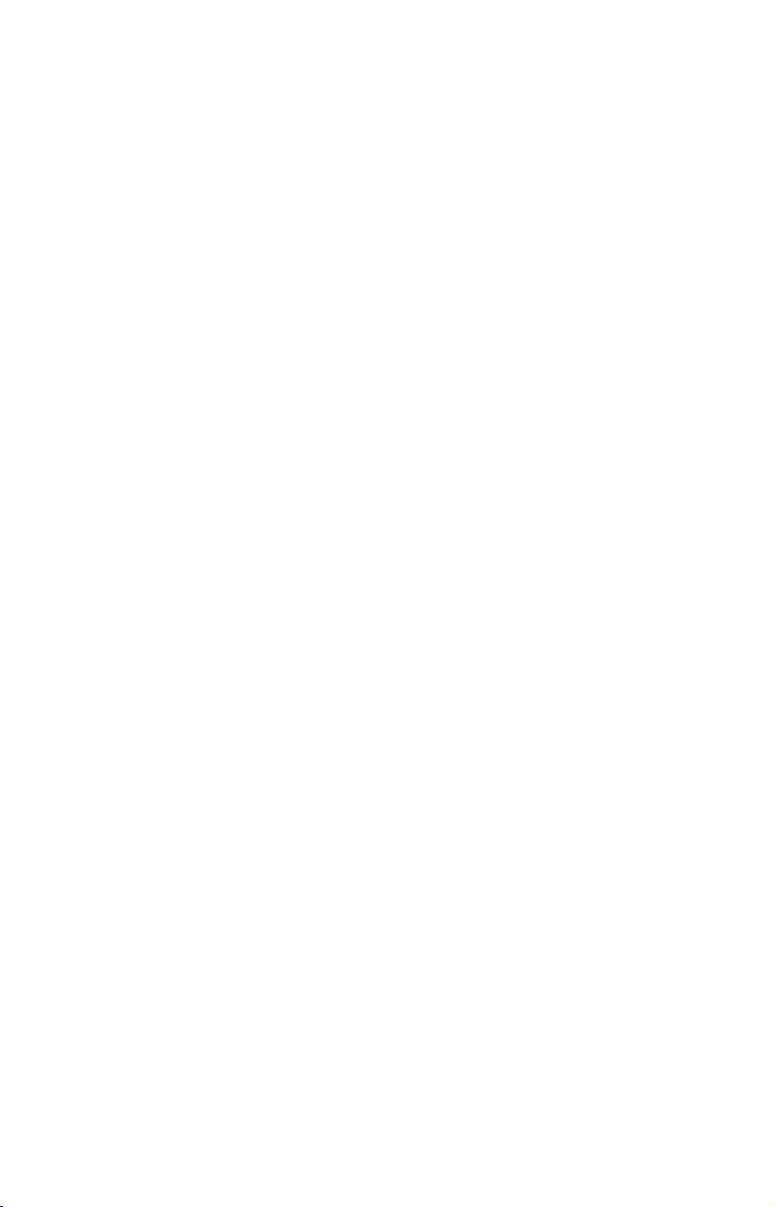
Section 1:
Installation & Accessoires
Cette section décrit les divers accessoires et câbles qui sont fournis avec
votre iWAY, et comment les utiliser correctement. L'une des informations
les plus importantes de cete section concerne le raccord du iWAY à la stéréo de votre voiture, ainsi que l'utilisation de cartouches MMC pour installer vos informations cartographiques dans l'appareil.
Si vous avez besoin d'aide pour utiliser l'un des accessoires, consultez cette
section. Sinon, passez directement à la Section 2: L'Affichage Cartographi-
que et les Options du Menu Cartographique, commençant à la page 17.
Vous pouvez également commencer la Sec. 3 à la page 35 si vous préférez
vous familiariser avec des fonctions plus avancées.
Alimentation
Le iWAY fonctionne avec des piles de type AA ou une alimentation de 3
Volts DC en utilisant un câble d’alimentation externe en option avec
adaptateur à allume-cigare et haut-parleur. Lorsque le câble
d’alimentation sera branché, le iWAY l’utilisera automatiquement si
l’alimentation externe est plus importante que la tension des piles. Si
l’alimentation externe fait défaut, l’appareil réutilisera automatiquement les piles.
La mémoire flash conservera vos données en toute sécurité et accessibles pendant toute la durée de vie du produit — une fois que l'appareil
est éteint, aucune pile ou source externe d'alimentation n'est nécessaire
pour stocker vos données.
Piles
L’appareil nécessite l'utilisation de deux piles de type AA de 1,5 Volt.
Nous vous recommandons d’utiliser des piles alcalines pour un meilleur
rapport prix/durée de vie. Nous vous recommandons la marque DURA-
CELL
recherchez des piles de longue durée, les piles Duracell
, cependant d’autres marques feront très bien l'affaire. Si vous
ULTRA ont
donné de bons résultats au cours de nos tests.
Vous pouvez également utiliser des piles rechargeables AA alcalines,
telles que celles vendues par RAYOVAC
, ou des piles rechargeables
AA au nickel métal hybride (NiMH). Nous ne recommandons pas l'utilisation de piles rechargeables au nickel-cadmium (NiCd) qui, d'après
nos tests, ont révélé avoir une courte durée de vie.
Les piles alcalines rechargeables ne dureront pas aussi longtemps que
les piles alcalines standard. Cependant, les piles rechargeables NiMH
devraient vous fournir une durée de vie convenable.
7
Page 10

REMARQUE:
L'indicateur du niveau de vie des piles sur l'écran des Satellites
peut ne pas être tout à fait précis avec certaines marques de piles,
car le taux de décharge peut varier significativement d'une marque
à une autre. C'est surtout le cas avec les piles rechargeables. L'indicateur a été étalonné pour l'utilisation de piles alcalines.
N'utilisez pas différentes sortes de piles à la fois. Cela pourrait entraîner des fuites. (Par exemple, n’utilisez pas des piles alcalines et des piles NiMH en même temps, et n’utilisez pas d’alcalines standard avec
des alcalines rechargeables.)
Installation des Piles
Retournez l’appareil de façon à ce que son arrière soit face à vous. A
l'aide de votre pouce ou de votre ongle, tirez le petit clip vers le bas pour
libérer l'attache comme le montrent les figures suivantes. Une fois que
l'attache est libre, retirez le couvercle des piles de la rainure présente
en bas du boîtier en le soulevant.
Retirez le couvercle des piles du iWAY.
Installez les piles conformément aux signes apparaissant en relief dans
le compartiment, et vous indiquant la bonne polarité. La borne positive
de la pile du dessus doit se trouver à gauche; la borne positive de la pile
du dessous doit se trouver à droite.
REMARQUE:
A l'intérieur du compartiment des piles se trouve un petit système
de verrouillage rotatif de la cartouche MMC. La poignée de ce petit
loquet doit être parallèle à la direction des piles de façon à ce que
celles-ci puissent être installées.
Repositionnez le couvercle des piles. Alignez tout d'abord les petites pattes
au bas du couvercle avec les fentes se trouvant à la base du boîtier. Appuyez sur le couvercle pour le mettre en place, puis poussez plus fermement sur le clip se trouvant en haut du couvercle jusqu'à ce qu'il s'enclenche. Un "clic" peut être entendu lorsque c'est le cas.
8
Page 11

Repositionnez le couvercle du compartiment à piles. Alignez les pattes du
couvercle avec les fentes présentes à la base du boîtier, à gauche. Appuyez
fermement sur l'onglet jusqu'à entendre un clic, comme illustré à droite.
Adaptateur Allume-Cigare avec Haut-Parleur
Pour utiliser une alimentation DC externe: branchez l’adaptateur/hautparleur du câble d’alimentation dans une prise allume-cigare. Retirez
ensuite la protection plastique au bas de l’appareil et insérez le connecteur du câble comme illustré dans la figure suivante. Un petit clip sur
le connecteur permet de le maintenir en place.
Branchez le câble d’alimentation externe au iWAY.
AVERTISSEMENT:
Ne retirez pas l’adaptateur/haut-parleur et ne raccordez
pas les fils exposés directement à une source
d’alimentation de 12 volts. L’adaptateur pour allumecigare possède dans sa prise un fusible protecteur ainsi
qu’un régulateur de tension pour convertir un courant
de 12 volts en un courant de 3 volts environ. Sans ce régulateur, vous détruirez votre appareil en le branchant à
une source d’alimentation de 12 volts. Ce genre de dommage ne sera pas couvert par votre garantie.
9
Page 12
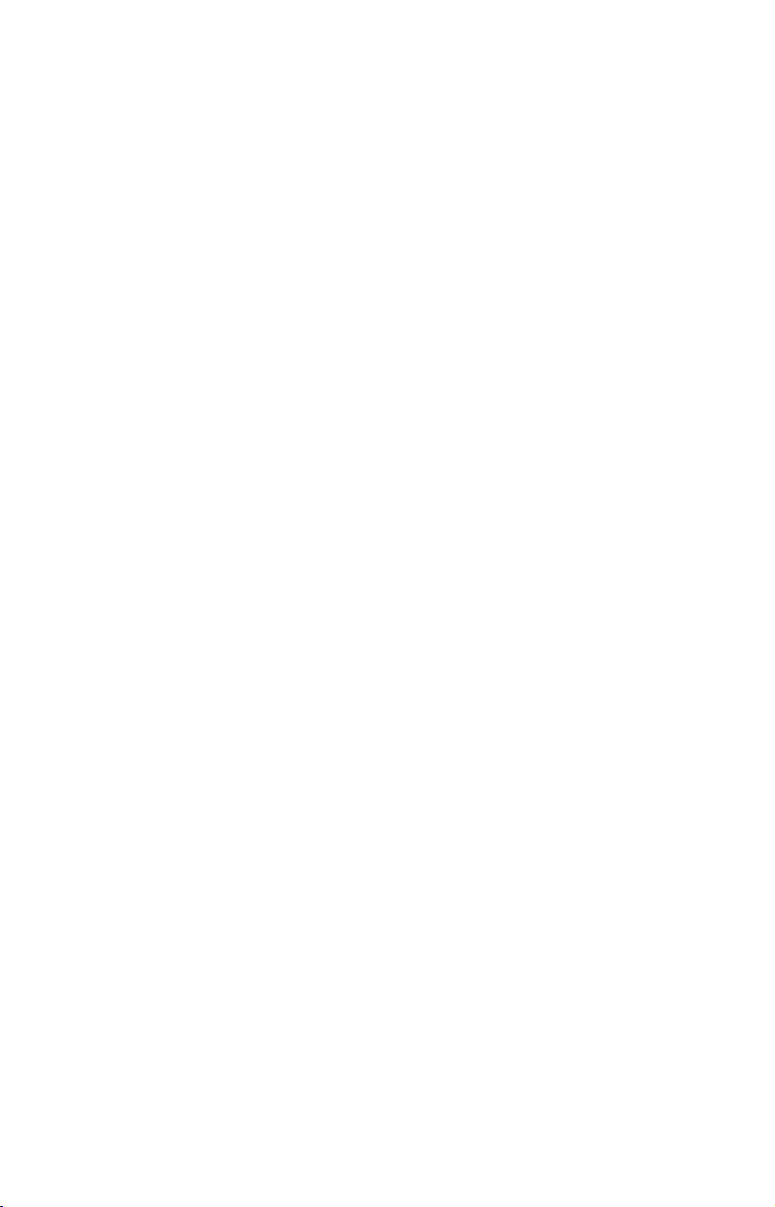
Le câble d’alimentation possède un haut-parleur intégré qui vous permettra d’écouter des directions vocales vous indiquant la route à prendre. Ce haut-parleur possède également une prise pour des écouteurs,
un régulateur de volume et une lumière indicatrice de courant. Vous
pourrez régler le volume du haut-parleur soit en utilisant le bouton
présent sur le côté de son boîtier, soit en modifiant le volume du iWAY
par l’intermédiaire de son Menu Principal. Nous vous expliquerons
comment réaliser ceci plus loin dans ce manuel.
Installation des Cartes Mémoire MMC ou SD
Votre iWAY utilise des Cartes MultiMedia pour stocker des informations,
telles que des cartes personnalisées, des waypoints ou d’autres données
GPS. Il peut également utiliser des Cartes Secure Digital (cartes SD).
REMARQUE:
Tout au long de ce manuel, nous emploierons le terme MMC, mais
rappelez-vous que votre appareil peut utiliser une carte MMC ou
SD pour stocker des données.
Ces deux types de support solide de mémoire instantanée ont une taille
avoisinant celle d’un timbre poste, et possèdent une capacité de stockage pouvant aller de 8 MB à plus d’un gigabyte. Nous avons utilisé
avec succès des cartes SD avec des capacités allant jusqu’à 512 MB.
Des cartes MMC sont disponibles auprès de LEI Extras; reportez-vous
aux informations concernant la commande d'accessoires à la fin de ce
manuel. Les cartes MMC et SD sont également disponibles chez de
nombreux revendeurs d'électronique.
La MMC se trouve dans le compartiment à piles, directement sous ces
dernières et sur la droite de l’appareil. Les broches de contact sont à ressort, de façon à simplifier l’insertion et le retrait de la carte mémoire.
Pour retirer une MMC
1. Retirez le couvercle du compartiment des piles.
2. Retirez les piles, si elles sont présentes.
3. Tenez l’appareil face vers le bas dans votre main droite. Utilisez votre
pouce ou votre index pour appuyer au centre de l’étiquette de la MMC.
10
Page 13
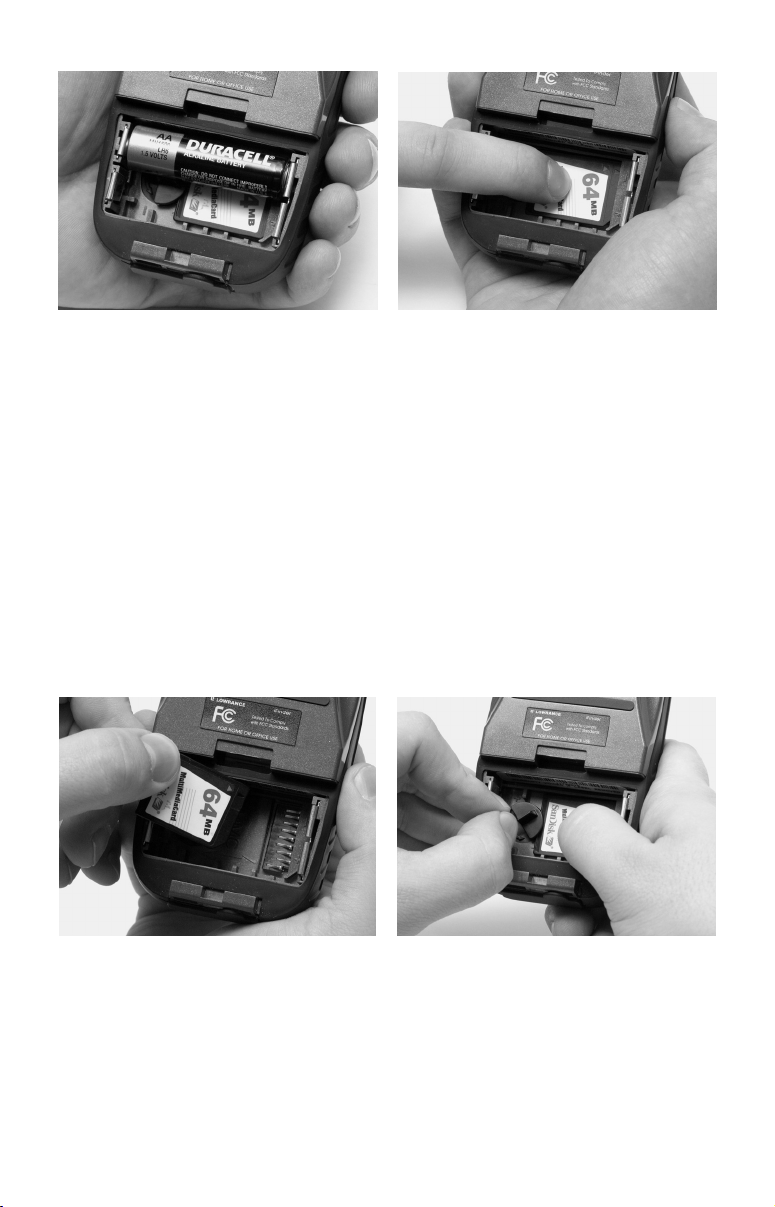
Retirer une Cartouche MMC.
4. Faites glisser la MMC dans le compartiment des piles.
5. Retournez votre iWAY face vers le haut et secouez-le légèrement
pour faire tomber la MMC dans votre main ou sur un plan de travail.
Pour installer une Cartouche MMC ou SD
1. Retirez le couvercle du compartiment des piles.
2. Retirez les piles, si elles sont présentes.
3. Tenez l’appareil face vers le bas dans votre main droite. Installez la
cartouche MMC dans l’emplacement prévu, étiquette vers le haut, et
bout entaillé vers la droite.
4. Appuyez au centre de l’étiquette et faites glisser la cartouche sur la
droite.
Installer une Cartouche MMC.
5. Faites pivoter le petit loquet rotatif en plastique de façon à fermement maintenir la cartouche en place, avec la poignée dirigée de manière parallèle par rapport aux piles.
6. Réinstallez les piles et le couvercle du compartiment.
11
Page 14
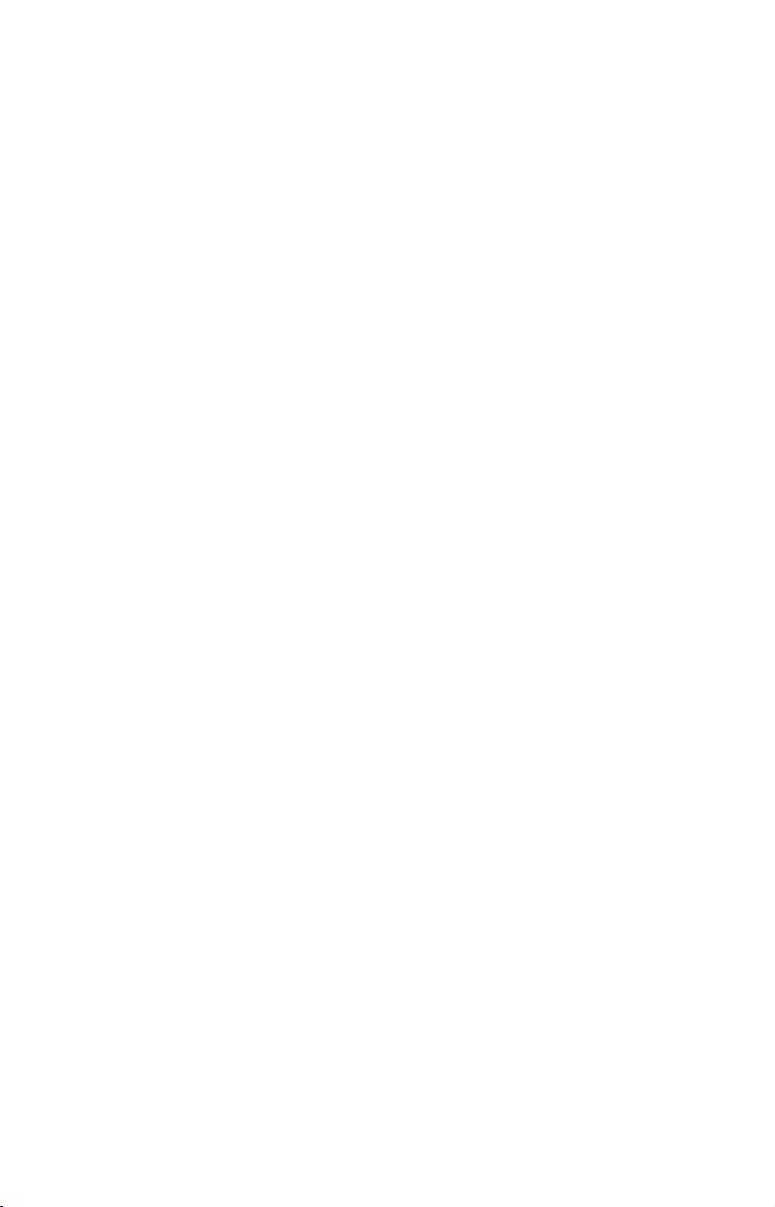
Systèmes de Montage sur Support R-A-M
Plusieurs supports de montage R-A-M sont disponibles pour votre iWAY.
AVERTISSEMENT!
Lorsqu’un récepteur GPS est utilisé à bord d’une automobile, le conducteur est tenu pour seul responsable de
l’utilisation prudente du véhicule. Tout conducteur doit
resté constamment attentif aux conditions de conduite
et au fonctionnement de son véhicule.
Un accident ou une collision engendrant des dommages
matériels, des blessures corporelles ou le décès d’un ou
de plusieurs individus peut avoir lieu si le conducteur
d’un véhicule équipé d’un GPS ne prétait pas suffisamment attention à son environnement et au fonctionnement de son véhicule lorsque celui-ci est en marche.
N’essayez pas de régler, d’ajuster ou de rentrer des informations dans votre appareil GPS pendant que vous
conduisez.
Lorsque vous installez un appareil GPS dans une automobile, vous devez éviter toute installation faisant obstacle à d’importants instruments de bords et commandes, ou réduisant la visibilité du conducteur. Evitez de
placer le GPS à un endroit où il pourrait être projeté en
cas d’activation des airbags. Certains états intertisent le
montage de tout appareil électronique sur le tableau de
bord. Assurez-vous de prendre connaissance des lois applicables dans votre état avant d’utiliser ces systèmes de
montage.
Vérifiez bien que le montage avec ventouse adhère suffisamment à sa surface d’installation avant chaque utilisation de votre appareil, et réinstallez-le si nécessaire. Il
sagit d’un système de montage portable, et les cycles de
réchauffement et de refroidissement de l’intérieur d’une
voiture peuvent résulter en un décolllement progressif
de la ventouse. Une ventouse qui se détache peut permettre à l’appareil de se libérer ou de tomber à
l’occasion d’un virage ou d’un tournant.
12
Page 15

Assemblage
Utilisez un tournevis Phillips pour assembler les différentes pièces du
système de montage, fournies avec votre appareil. Un réceptacle en
plastique, un bras amovible et un socle équipé d’une boule en plastique
se rattachent à une ventouse pour installer votre appareil sur le parebrise de votre véhicule.
Montage assemblé avec ventouse pour le iWAY 100m.
Installation du Système de Montage RAM avec Ventouse
Le système de montage avec ventouse a été conçu afin de pouvoir fixer le
GPS à un pare-brise ou à un autre type de surface plane. La surface de
montage doit être dépourvue de poussières et d’huile. Détachez le bras de
la base et assurez-vous que le système de verrouillage soit sur la position
"off" (Reportez-vous à la figure suivante). Utilisez vos deux mains pour
pressez la ventouse contre la surface d’installation. Tout en continuant
d'appuyer, tournez le système de verrouillage sur la position "on" (ce qui
nécessitera une certaine force). Attachez le réceptacle en plastique au
bras amovible, puis assemblez le tout à la base.
Après avoir assemblé le système de montage comme décrit, glisser le
iWAY dans le réceptacle et branchez-y le câble d’alimentation. Vous pouvez déserrer la vis du bras amovible afin de positionner l’appareil de façon
13
Page 16
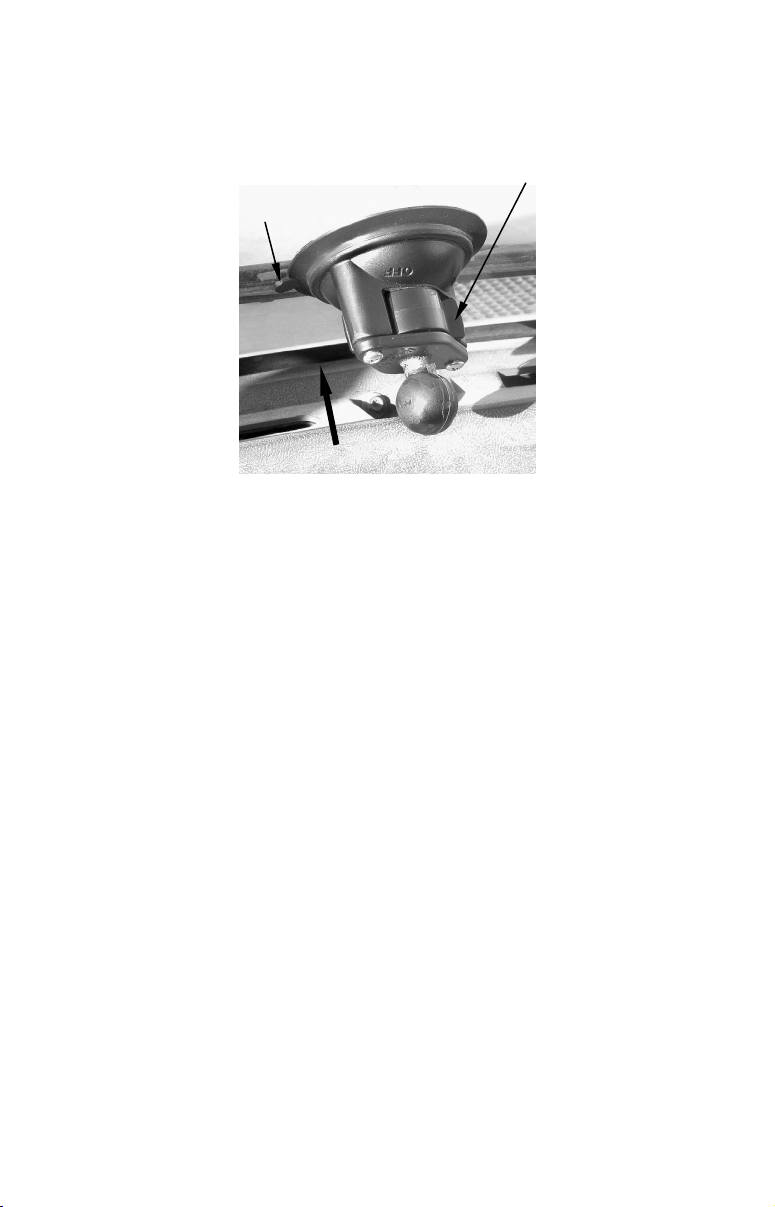
à obtenir une visibilité optimum, puis reserrez-la correctement. Pour détacher le système de montage, tirez sur la languette de la ventouse pour
rompre le joint hermétique créé par l’absence d’air.
Languette de
Dégagement de
la Ventouse
Appuyez fermement puis tournez le loquet.
Verrouillage sur position "on"
Support RAM avec ventouse installée sur un pare-brise.
Si la ventouse a des difficultés à rester attachée, nettoyez la surface de montage et la ventouse avec de l’alcool, puis réinstallez le tout. Humidifier la
ventouse peut aider à obtenir une meilleure adhérence dans certains cas.
Des centaines d’autres systèmes de montage RAM sont disponibles
pour votre appareil. Il existe des montages temporaires ainsi que des
montage permanents adapté à quasimenent tous les types de véhicules,
même au guidon d’une moto.
Contactez votre revendeur Lowrance ou visitez le site internet de LEI,
www.lei-extras.com, pour connaître les accessoires les plus récents
disponibles chez LEI, revendeur d’accessoires pour Lowrance et
Lowrance Automobile. Pour une revue complète de tous les systèmes de
montage disponibles, visitez le site internet de RAM à l’adresse
www.ram-mount.com, ou contactez leur service clientèle au 206-763-
8361. Vous pouvez également leur écrire à l’adresse suivante: National
Products Inc., 1017 S Elmgrove St, Seattle, WA 98108, USA.
Si vous avez des questions, contactez-nous aux numéros de téléphone
suivants: depuis les U.S., appelez LEI Extras au numéro gratuit 800324-0045, de 8h à 16h, Heure Centrale, du Lundi au Vendredi. Depuis
le Canada, appelez au numéro gratuit 800-661-3983, de 8h à 17h,
Heure de l’Est, du Lundi au Vendredi. Si vous vivez à l’extérieur des
U.S. et du Canada, vous devrez contacter votre revendeur local auprès
duquel vous avez acquis votre appareil. Pour localiser un revendeur
près de chez vous, visitez le site internet de Lowrance,
www.lowrance.com, et consultez la section Dealer Locator.
14
Page 17
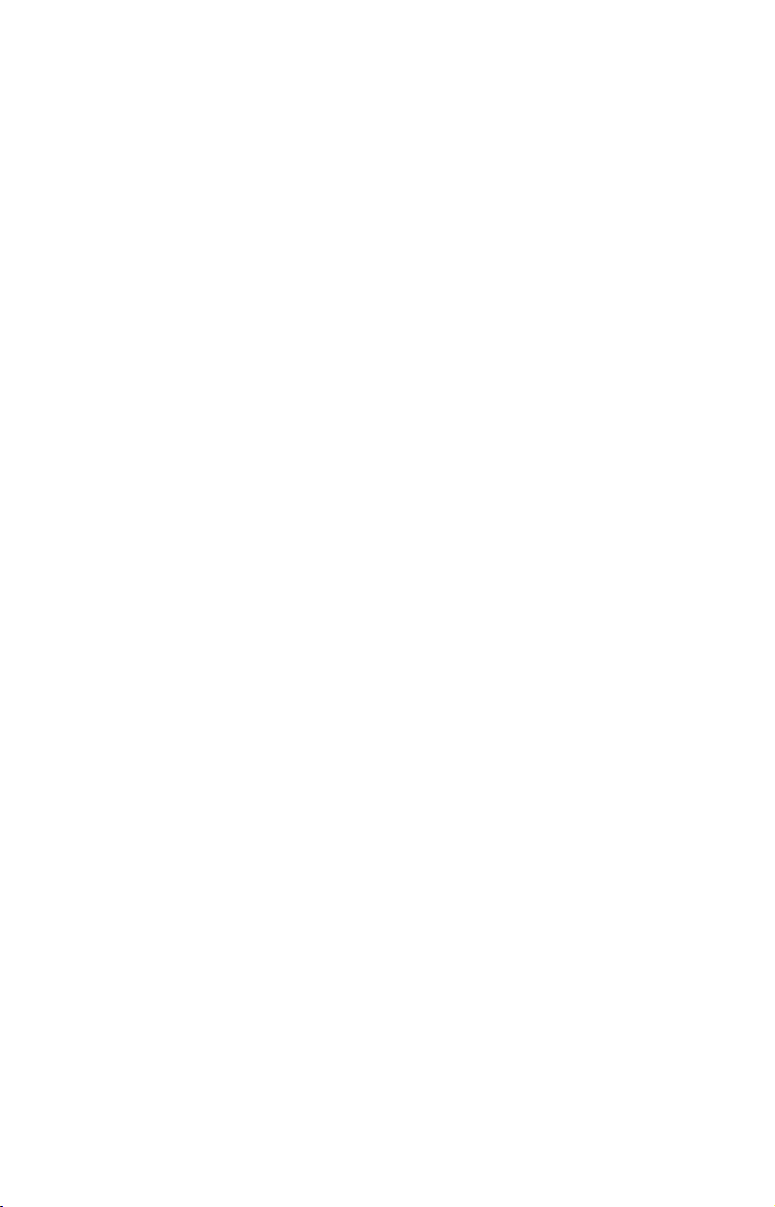
Suite: Fonctionnement du iWAY
Maintenant que votre iWAY est installé et qu’il est en marche, il est
temps de découvrir comment l’utiliser. La section suivante passe directement à une description de l’Affichage Cartographique (Map Display), qui
vous dira tout ce que vous devrez savoir sur la carte en mouvement et sur
les divers réglages du menu principal du iWAY. Si vous vous sentez déjà à
l’aise pour utiliser l’Affichage Cartographique, vous pouvez alors directement passer aux instructions concernant les réglages plus avancés de la
Sec. 3 à la page 35 pour commencer à en apprendre davantage sur le Menu Principal du iWAY.
15
Page 18
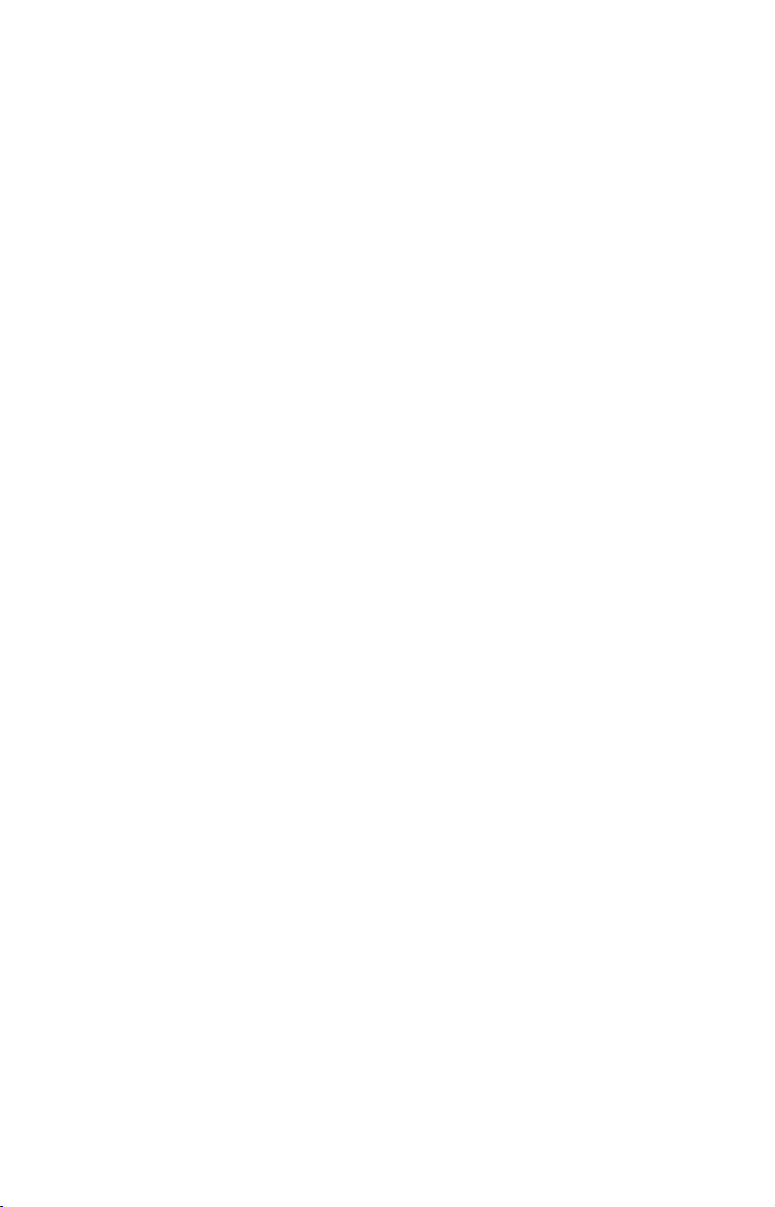
Notes
16
Page 19

Section 2:
3
1
5 6
8
2
9
Affichage Cartographique et Options du
Menu Cartographique
Cette section aborde le fonctionnement de l’appareil en mode d’Affichage
Cartographique. Vous pouvez utiliser l’Affichage Cartographique pour
accéder à toutes les fonctions de navigation du iWAY, depuis la recherche du restaurant le plus proche à la planification d’un trajet à travers le
pays. Si vous vous sentez déjà à l’aise pour utiliser l’Affichage Cartographique et que vous voulez en savoir plus sur des réglages et fonctions
plus avancés, passez directement à la Sec. 3, Options du Menu Principal.
Avant que vous n'allumiez votre appareil et que vous ne retrouviez votre position, il est important d’apprendre à utiliser les différentes touches, le Menu Principal, et la façon dont ils travaillent ensemble. CEPENDANT, si vous êtes vraiment impatient de commencer à naviguer,
passez à la page du Parcours d’Essai du GPS page 24.
Clavier
4
Clavier du iWAY 100m.
1. SPEAK – Appuyez sur cette touche lorsque le mode Turn-by-Turn
est activé pour pouvoir réécouter les directions à suivre.
2. MENU – Appuyez sur cette touche pour afficher les menus dans lesquels vous pourrez sélectionner ou régler une fonction depuis une liste.
17
Page 20
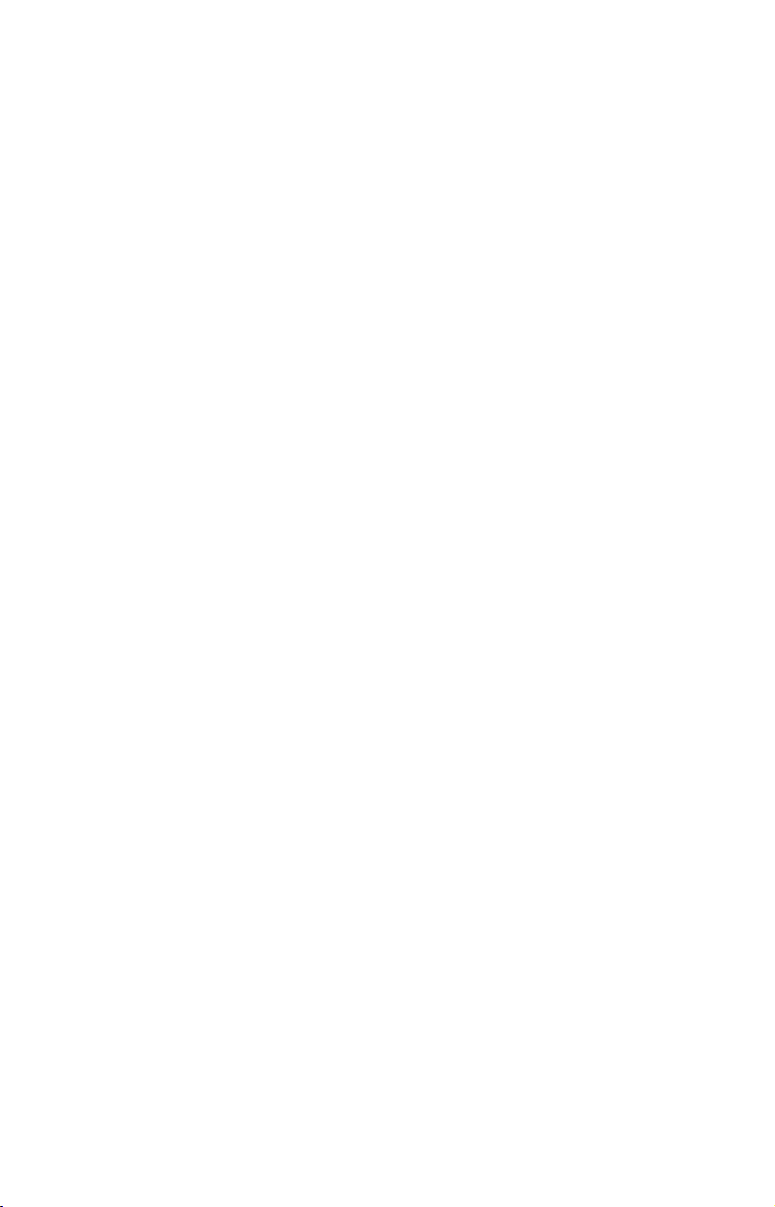
3. PWR (Allumer)/LIGHT – La touche PWR permet d’allumer et
d’éteindre l’appareil, et d’activer le rétro-éclairage.
4. TOUCHES FLECHEES – Ces touches sont utilisées pour naviguer
dans les menus, pour effectuer des sélections, pour déplacer le curseur
sur la carte et pour entrer des données.
5. ZOUT – (Zoom Out) – Cette touche vous permet d'effectuer un zoom
arrière. Elle vous permet ainsi de visualiser une zone géographique
plus importante à l'écran. Moins de détails sont visibles lorsque vous
effectuer un zoom arrière.
6. ZIN – (Zoom In) – Cette touche vous permet d'effectuer un zoom
avant. Elle vous permet ainsi de visualiser plus de détails dans une
zone géographique plus réduite à l'écran.
7. FIND – La touche Find lance les menus de recherche du iWAY.
8. EXIT – La touche Exit vous permet de revenir à l’écran précédent,
d’effacer des données ou de sortir d’un menu.
9. ENT (Entrée) – Cette touche vous permet de valider des valeurs ou
d’exécuter les commandes des menus.
Power/Lights On et Off
Pour allumer l’appareil, appuyez sur la touche PWR. Pour activer le rétro-éclairage, appuyez de nouveau sur
fois sur
PWR, le rétro-éclairage s’éteindra. (Appuyez sur EXIT pour effa-
cer tout message ou alarme apparaissant à l’écran.)
PWR. Si vous appuyez encore une
Eteignez l’appareil en maintenant la touche
PWR enfoncée pendant 3
secondes.
Menu Principal
Le iWAY possède un Menu Principal qui comprend les commandes de
certaines fonctions et des options de réglage. Accédez au Menu Principal en appuyant sur
également son propre menu auquel vous pouvez accéder en appuyant
une fois sur la touche
par défaut de façon à ce que vous puissiez utiliser le iWAY dès sa sortie
de l’emballage, mais si vous souhaitez en savoir plus sur ces diverses
options, reportez-vous à la Sec. 3, Options du Menu Principal.)
Pour sortir d’un menu et revenir à l’écran principal, appuyez sur
MENU|MENU. L’Affichage Cartographique possède
MENU. (Toutes ces options possèdent des valeurs
EXIT.
18
Page 21
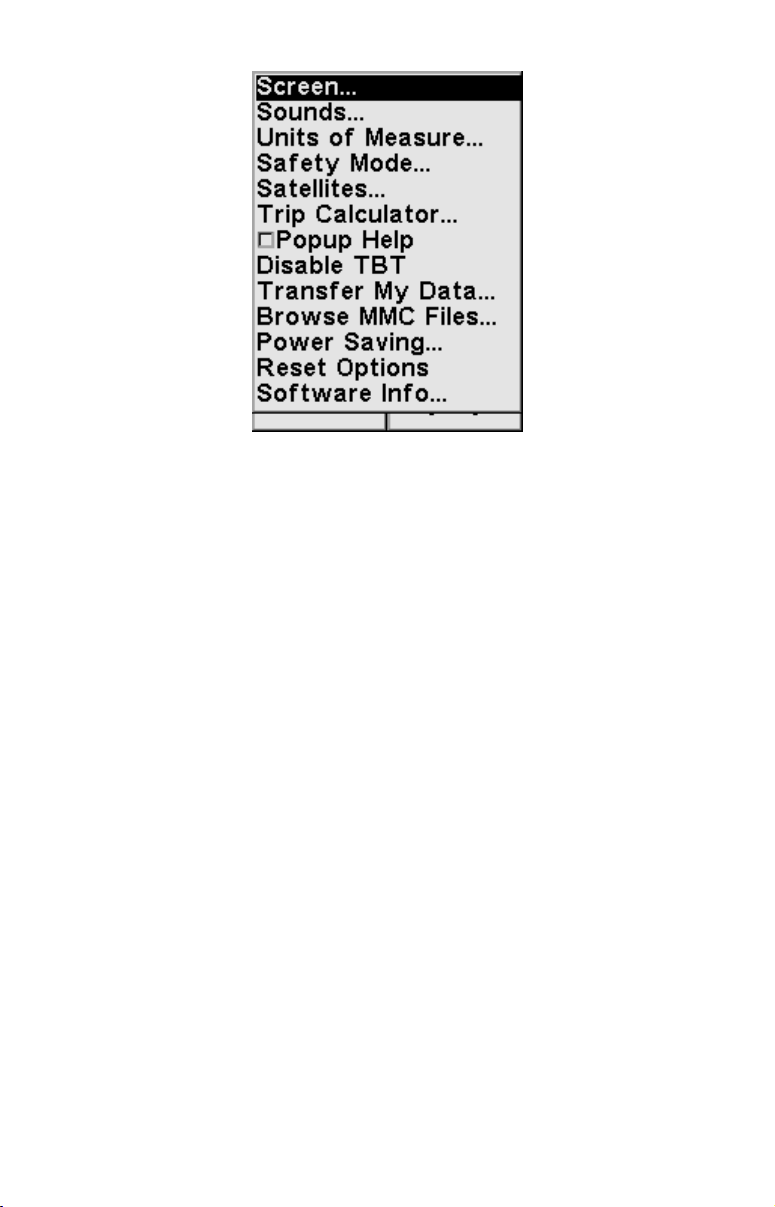
Menu Principal.
Les commandes du Menu Principal et leurs fonctions sont les suivantes:
Screen (Ecran): modifie le contraste ou la luminosité de l’écran ainsi
que le délai de fonctionnement du rétro-éclairage.
Sounds (Sons): active ou désactive les sons émis par les touches, et
permet également de contrôler le type et la fréquence des instructions
vocales de navigation.
Units of Measure (Unités de Mesure): permet de changer les unités
de mesure utilisées pour l’affichage de la distance, du temps et de la
direction.
Safety Mode (Mode Sécurité): permet d’activer ou de désactiver le
Mode de Sécurité qui vous empêche d’apporter des modifications au
iWAY pendant que vous conduisez.
Satellites: affiche des informations détaillées concernant l’état du verrouillage satellite actuel du iWAY.
Trip Calculator (Calculateur du Trajet): enregistre et affiche des
informations détaillées concernant le trajet en cours, telles que la vitesse max. et la distance totale parcourue.
Popup Help (Info-Bulles): active et désactive les fenêtres d’aide qui
apparaissent lorsque le titre d’un menu est sélectionné.
Disable/Enable TBT (Activer/Désactiver TBT): fait alterner l’appareil
entre les modes de navigation Turn-by-Turn (TBT) et Line of Sight.
Transfer My Data (Transférer mes Données): vous permet de copier des waypoints et des itinéraires depuis votre iWAY sur une cartouche MMC, ou depuis une MMC vers votre iWAY.
19
Page 22
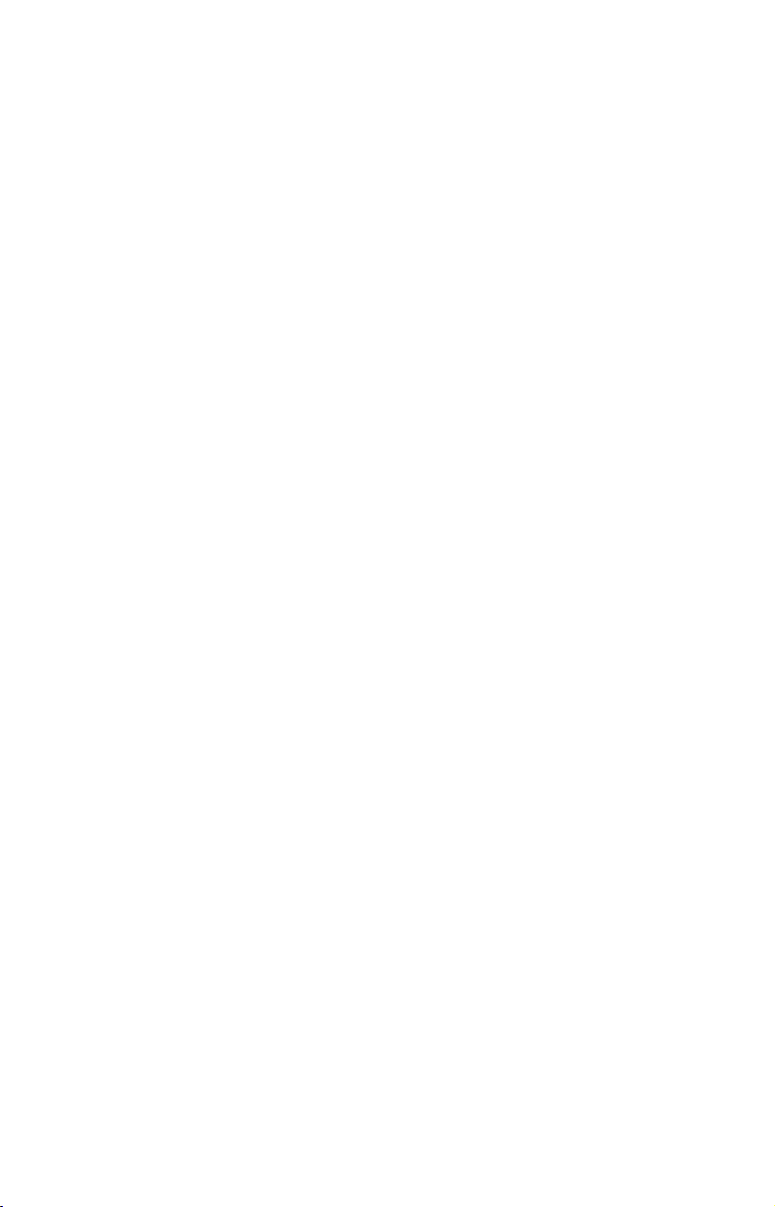
Browse MMC Files (Parcourir Fichiers MMC): vous donne des informations sur la cartouche MMC installée dans votre appareil et sur
les fichiers qu’elle contient.
Power Saving (Economie d’Energie): vous permet de contrôler la
quantité d’énergie utilisée pour la précision GPS, afin d’augmenter la
durée de vie des piles.
Reset Options (Réinitialisation des Options): réinitialise toutes les
options réglables à leurs valeurs par défaut.
Software Info (Information Logiciel): affiche la version du logiciel
couramment installé dans votre appareil, ce qui peut se révéler utile lorsque vous rechercherez une mise à jour disponible sur notre site internet.
L’Affichage Cartographique
Les écrans cartographiques affichent votre trajectoire et votre orientation depuis une vue "aérienne". Par défaut, cet appareil affiche la carte
avec le Nord toujours situé en haut de l'écran. (Ceci peut être modifié.
Reportez-vous au thème Orientation de la Carte plus loin dans cette section.) Si vous vous dirigez vers un waypoint, la carte affichera votre position de départ, votre position actuelle, votre trajectoire et votre destination. Remarquez que vous n’avez cependant pas besoin de naviguer
vers un waypoint pour utiliser l’affichage cartographique.
REMARQUE:
Lorsque vous lisez "naviguer vers un waypoint", ce que nous voulons
vraiment dire est naviguer vers n'importe quel point sélectionné, que
ce soit un waypoint (point de repère) que vous avez créé, une caractéristique de la carte ou bien un lieu particulier (tel qu'un restaurant)
appartenant à la base de données des POI (Centres d'Intérêt.)
L’utilisation de la carte est aussi simple que d’allumer le iWAY
écran similaire à ceux illustrés dans les figures suivantes apparaît.
Pour une meilleure illustration, nous avons ici retiré les fenêtres de
données normalement présentes au bas de l’écran afin de mieux visualiser la carte. Vous pouvez ajouter ou retirer des fenêtres de données en
utilisant la commande Customize (Personnaliser) dans le Menu Principal, comme décrit plus loin dans cette section.
La flèche clignotante au centre de l’écran représente votre position actuelle.
Elle est orientée dans la direction dans laquelle vous vous déplacez. (Rappelez-vous qu'un point d'interrogation clignotant sur la flèche, ou qu'un texte
clignotant, indique que le iWAY n'a pas encore acquis de position.)
La portée de la carte est la distance couverte entre les limites gauche et
droite de l’écran. Ce nombre apparaît dans le coin inférieur gauche de
l’écran. Dans le premier exemple à gauche ci-dessous, la portée est de
4000 miles du bord gauche de la carte au bord droit de la carte.
20
. Un
Page 23
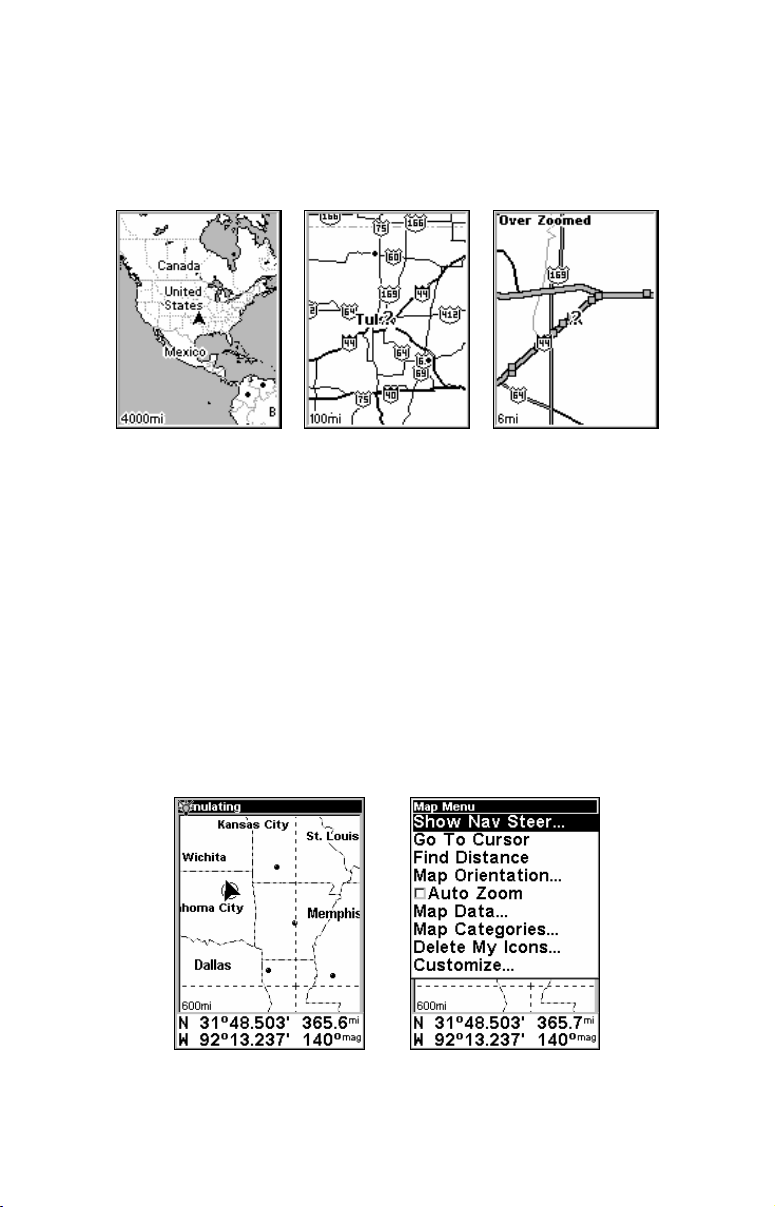
Lorsque vous n’utilisez pas la fonction de Zoom Automatique, les touches de Zoom avant et de Zoom arrière permettent d’agrandir ou de réduire la zone couverte par la carte et la quantité de détails cartographiques visibles à l’écran. Il existe plusieurs portées disponibles, allant de
0.02 miles (35.2 yards) à 4,000 miles (0,03 km à 6437 km.)
A gauche, fenêtre principale de l’Ecran Cartographique. Au centre,
portée de 100 miles et à droite, portée de 6 miles. "Over Zoomed" signi-
fie que vous avez atteint la limite d’agrandissement maximale pour
une zone couverte uniquement par la carte de base. Si vous essayez
d’agrandir davantage, la carte ne révélera aucun autre détail car une
carte personnalisée hautement détaillée n’aura pas été chargée pour
cette zone sur la cartouche MMC.
Remarquez que vous pouvez utiliser le iWAY pour estimer approximativement votre position en n’utilisant que la carte de base téléchargée
par défaut. Cependant, si vous souhaitez avoir accès à la mine
d’informations disponibles pour votre appareil, comprenant les Points
d’Intérêt et la création d’itinéraire Turn-by-Turn, vous devrez utiliser
une carte personnalisée créée avec MapCreate, comme décrit plus tôt
dans ce manuel.
Affichage Cartographique, à gauche, et Menu Cartographique, à droite.
21
Page 24

L’Affichage Cartographique possède son propre menu, qui peut être
utilisé pour le calcul de distances, pour changer l’orientation de la
carte, pour visualiser des données cartographiques, ou encore pour exécuter d’autres fonctions cartographiques très pratiques. Pour accéder
au Menu Cartographique, appuyez sur la touche
MENU. Nous décrirons
plus en détail les diverses options disponibles dans le Menu Cartographique plus loin dans cette section.
Waypoints
L’un des outils les plus puissants de l’affichage cartographique est la création de waypoints. Les waypoints sont des icônes graphiques créées par
l’utilisateur et représentant des emplacements spécifiques sur la carte.
Vous pouvez créer un waypoint au niveau de votre position actuelle ou
n’importe où sur la carte en déplaçant simplement le curseur jusqu’à
l’emplacement voulu.
Pour créer un waypoint, appuyez longuement sur
ENT jusqu’à ce que les
mots "Save Waypoint" apparaissent. Relâchez la touche pour faire apparaître le menu de Création du Waypoint (Point de Route). Nous décrirons
la création de waypoints en détails plus loin dans cette section. Pour
l’instant, nous nous en tiendrons à l’utilisation d’un waypoint pré-existant
sur la carte.
Sélectionner un Waypoint Pré-Enregistré
Vous avez la possibilité de sélectionner n'importe quel waypoint en positionnant le curseur sur son symbole. Une auréole noire se dessinera
autour du symbole et le nom du waypoint apparaîtra dans une fenêtre
automatique.
La présence d'un halo indique un waypoint sélectionné sur la carte.
Lorsque vous sélectionnez un waypoint, vous pouvez à tout moment appuyer sur la touche
FIND et choisir SELECTED ITEM (RUBRIQUE SELECTIONNEE)
pour accéder à plus d'informations le concernant. Un Ecran d'Informations sur le Waypoint apparaîtra avec des informations détaillées et une
série d'options pour commencer à naviguer vers le waypoint (
GO TO),
pour le montrer sur la carte, pour changer son nom et son symbole, ou
pour l'effacer de la mémoire de l'appareil. Utilisez les touches ← ou →
pour choisir parmi les options disponibles.
22
Page 25

Modifier un Waypoint Sauvegardé
Vous avez la possibilité de modifier le nom ou le symbole d'un waypoint
en le sélectionnant sur la carte puis en accédant à son Ecran d'Informations comme décrit précédemment. Utilisez les touches fléchées pour
choisir quel aspect du waypoint vous souhaitez changer, puis appuyez
sur
ENT.
Supprimer un Waypoint Sauvegardé
Vous pouvez effacer un waypoint de la mémoire du iWAY en le sélectionnant puis en accédant à son Ecran d'Informations comme décrit
plus haut. Utilisez les touches fléchées pour choisir l'option
PRIMER
), puis appuyez sur ENT. Confirmez ensuite que vous souhaitez
DELETE (SUP-
bien supprimer le waypoint sélectionné, et celui-ci disparaîtra.
Se Rendre à un Waypoint Sauvegardé
La façon la plus facile de vous rendre à un waypoint pré-enregistré est
de le considérer comme n'importe quel autre position du curseur sur la
carte. Utilisez le zoom et les touches fléchées pour sélectionner le
waypoint avec le curseur. Appuyez ensuite simplement sur
ENT pour
être dirigé automatiquement vers la position sélectionnée.
Si vous avez plusieurs waypoints enregistrés sur votre iWAY, ou si vous
ne voulez pas prendre le temps de déplacer le curseur jusqu'à l'un d'entre eux, vous pouvez également utiliser la commande Find Waypoint
depuis le Menu de Recherche (Find Menu). Cette méthode vous permet
d'effectuer une recherche par nom ou par proximité parmi les
waypoints de l'appareil.
Pour plus d'informations concernant l'utilisation du Menu de Recherche, reportez-vous à la Sec. 4 commençant à la page 51.
La page suivante présente un "Parcours d'Essai" en 9 étapes qui vous
guidera pour une utilisation des plus basiques du iWAY. En suivant
simplement les quelques étapes décrites ici, vous saurez suffisamment
bien utiliser votre iWAY pour retrouver votre position et le chemin à
suivre vers votre destination.
Si vous ne souhaitez pas emporter votre manuel avec vous pendant que
vous vous exercez avec votre iWAY, pensez à photocopier cette page
d'instructions et à la garder à portée de main.
23
Page 26

Parcours d'Essai du GPS
Commencez par installer le iWAY dans votre voiture. Lorsque vous vous
exercez, essayez de vous rendre à une destination peu éloignée (quelques
rues). Il est recommandé de vous rendre à une destination avec laquelle
vous êtes déjà familier. Ne soyez pas trop surpris si le iWAY vous suggère d'emprunter un itinéraire différent de celui que vous suivez normalement. Essayez l'itinéraire proposé par le iWAY. Puis consultez le thème
"Si vous connaissez la Route" à la Sec. 4.
1. Une fois qu'une MMC contenant une carte détaillée de la région dans
laquelle vous vous trouvez est installée dans votre appareil, branchez
ce dernier à l'alimentation de votre voiture. (Consultez les détails complets d'installation commençant à la page 5.)
2. Pour allumer l'appareil, appuyez sur la touche
sements apparaissant à l'écran, puis appuyez sur
POWER. Lisez les avertis-
EXIT pour les effacer et
visualiser l'Affichage Cartographique.
3. Une fois votre position acquise, appuyez sur l'une des touches fléchées pour faire apparaître le Curseur. A présent vous pouvez:
Effectuer un Zoom Avant (Zoom in) pour observer plus de détails: appuyez sur
ZIN.
Effectuer un Zoom Arrière (Zoom out) pour observer une zone
plus grande, avec moins de détails: appuyez sur
ZOUT.
Faire défiler la carte vers le nord, le sud, l’est ou l’ouest en utili-
sant les touches fléchées ↑ ↓ → ←.
Pour stopper le déplacement et revenir à votre position actuelle, appuyez sur la touche
EXIT.
4. Sélectionnez votre destination. Choisissez un emplacement intéressant
et proche de chez vous, puis positionnez-y le curseur. Utilisez les fonctions de zoom si nécessaire afin de sélectionner votre destination de manière précise.
5. Appuyez une fois sur
ENT. Le iWAY commencera immédiatement à
créer un itinéraire depuis votre position actuelle (ou depuis la dernière
position connue dans le cas où vous n'auriez pas encore obtenu de verrouillage satellite) jusqu'à la position du curseur sur la carte.
Une fois l'itinéraire créé, une ligne foncée représentant la trajectoire à
suivre apparaîtra sur la carte, et des instructions de navigation commenceront à apparaître sur votre écran.
24
Page 27

6. Appuyez sur
touche
ENT enfoncée pour ouvrir le menu de Création d'un Waypoint.
Appuyez sur
EXIT pour faire disparaître le curseur, puis maintenez la
ENT pour créer le waypoint correspondant à votre position
actuelle.
7. Suivez les directions du iWAY jusqu'à la destination choisie. Si vous
connaissez déjà bien le voisinage, essayez de partir depuis l'itinéraire que
vous propose le iWAY et observez comment il peut vous corriger dans le
cas ou vous manqueriez une rue ou prendriez une mauvaise direction.
8. Pour retourner à votre point de départ, suivez les étapes 5-9, en utilisant le waypoint que vous aurez créé à l'étape 6 en tant que votre destination à l'étape 5.
9. Pour éteindre l'appareil, appuyez sur la touche
secondes.
POWER pendant trois
25
Page 28

Menu Cartographique
Lorsque vous utilisez le iWAY, vous pouvez à tout moment appuyer sur
la touche
commandes et réglages relatifs aux fonctions cartographiques de l'appareil. Vous pouvez utiliser ces réglages pour changer les informations
que vous fournies le iWAY, ainsi que la façon dont il génère ces informations. Le iWAY fonctionne très bien dès sa sortie de l'emballage,
mais si vous souhaitez devenir plus familier avec l'appareil en luimême et avec ses capacités, vous voudrez tôt ou tard commencer à apporter des modifications à ces réglages.
MENU pour ouvrir le Menu Cartographique contenant divers
Menu Cartographique du iWAY.
Le reste de cette section sera consacré à l'introduction des options et
des réglages disponibles depuis le Menu Cartographique.
Rappelez-vous que vous pouvez toujours sortir d'un menu et retourner
à l'Affichage Cartographique en appuyant autant de fois qu'il sera nécessaire sur la touche
EXIT.
Orientation de la Carte
Par défaut, ce récepteur affiche toujours la carte avec la direction de
votre déplacement située en haut de l'écran (Track Up). Le mode Track
Up fait pivoter la carte à chaque fois que vous tournez. Ainsi, ce que
vous visualisez sur le côté gauche de la carte se trouve toujours à votre
gauche dans la réalité, et ainsi de suite.
26
Page 29

En mode Track Up, la carte affiche un "N" et une flèche pour indiquer le nord.
La commande d'Orientation de la Carte est illustrée à gauche, et le mode
Track Up à droite.
Le mode Track Up est idéal pour suivre les indications de direction,
lorsque "tournez à gauche" et "tournez à droite" correspondent mieux à
l'information présentée à l'écran. Cependant, vous avez la possibilité de
modifier l'orientation de la carte en mode North Up ou Course Up.
L'option North Up permet de toujours afficher la carte avec le nord situé en haut de l'écran, avec la flèche représentant votre position pivotant de façon à correspondre à la direction de votre déplacement. C'est
comme cela que la plupart des cartes et des plans sont imprimés sur
papier.
Une autre option est celle du mode course-up, qui permet à la carte de
garder la même orientation que l'orientation initiale, pointant ainsi
toujours vers votre waypoint de destination (azimut). Quand l'un des
deux modes (track-up ou course-up) est activé, un "N" s'affiche sur la
carte pour vous aider à retrouver le Nord.
Quelle option utilisée est entièrement une question de préférence; nous
passons souvent d'une option à une autre suivant les circonstances. Par
exemple, lorsque nous nous trouvons dans un quartier ou une région
que nous connaissons bien, nous utilisons généralement le mode North
Up. Par contre, nous passons parfois en mode Track Up lorsque nous
nous trouvons en territoire inconnu ou peu familier de façon à pouvoir
faire correspondre immédiatement ce que nous voyons à l'écran avec ce
que nous observons à l'extérieur. Essayez d'utiliser les trois différents
modes pour trouver celui qui vous convient le mieux.
Pour modifier l'orientation de la carte: depuis le Menu Cartographique,
choisissez
MAP ORIENTATION (ORIENTATION DE LA CARTE) et appuyez sur ENT.
Utilisez les touches ↑ ou ↓ pour sélectionner l'orientation voulue, puis
appuyez sur
ENT. Appuyez plusieurs fois sur EXIT pour revenir à l'écran
principal.
27
Page 30

Options des Itinéraires
Les Options des Itinéraires sont utilisées pour contrôler de manière
précise la façon dont le iWAY génère un itinéraire depuis votre position
présente jusqu'à la destination de votre choix. Pour accéder à ces options, dans le Menu Cartographique, choisissez
comme celui illustré dans l'image suivante apparaîtra.
Utilisez le menu des Options des Itinéraires pour contrôler la façon
dont le iWAY génère des itinéraires.
Lorsqu'il crée un itinéraire, le iWAY est capable d'analyser certains
types de routes et d'intersections et d'évaluer leurs préférences de manière à les choisir plus souvent ou à les éviter. Les types de routes que
vous préférerez apparaîtront plus souvent au cours de vos itinéraires –
le iWAY essaiera d'emprunter intentionnellement ce type de routes.
Les types de routes ou d'intersections que vous souhaiterez éviter apparaîtront moins souvent, mais le iWAY devra parfois générer des itinéraires plus longs pour que cela soit possible.
ROUTE OPTIONS. Un écran
Les trois barres glissantes présentes sur cet écran vous permettent de
contrôler l'intensité avec laquelle vous préférrez ou souhaitez éviter
certaines options au cours de la création d'itinéraires. Plus vous déplacerez le curseur vers la gauche ou vers la droite, plus la création des
itinéraires par le iWAY en sera affectée. Si vous modifiez ces préférences de manières significatives et remarquez que votre iWAY commence
a créer des itinéraires de mauvaise qualité, essayez d'utiliser le bouton
RESET pour rétablir les valeurs par défaut, et voyez si cela résoud votre
problème.
Vous pouvez utiliser le bouton
RECALCULATE pour générer automatique-
ment un nouvel itinéraire vers la même destination en utilisant vos
nouvelles préférences.
28
Page 31

Profitez de cette option lorsque vous essayez de réaliser combien vos
réglages affectent la création d'itinéraires, de manière à ce que le iWAY
vous propose exactement ce que vous voulez.
Eviter de Couper la Circulation
Utilisez cette option pour éviter d'avoir à traverser des voies ou des files
à traffic important. Le iWAY n'évitera pas les tournants en travers de
la circulation aux intersections importantes où votre manœuvre sera
très probablement protégée par la présence de feux tricolores. Comme
pour toutes ces options, essayez de modifier celle-ci petit à petit. Il vous
faudra parfois parcourir des kilomètres supplémentaires pour éviter de
couper la circulation au cours de votre itinéraire. Cela peut tout de
même parfois en valoir la peine. Expérimentez cette commande pour
trouver le réglage qui conviendra le mieux à votre expérience en matière de conduite.
Préférer/Eviter les Autoroutes à Péage
Par défaut, les autoroutes payantes sont fortement prises en compte
lors de la création d'itinéraires par le iWAY, car elles sont généralement des routes de bonne qualité avec de hautes limitations de vitesse,
vous permettant de vous rendre à votre destination plus rapidement.
Bien entendu, la commodité de ces autoroutes a un prix. Si vous préférez faire des économies, réglez le iWAY de façon à ce qu'il évite d'emprunter ces autoroutes de manière générale (utilisez les touches ↑ ou ↓
pour sélectionner
TOLL ROADS puis appuyez sur → pour déplacer le cur-
seur vers la droite.) Si vous souhaitez que votre trajet soit entièrement
gratuit, déplacer le curseur complètement à droite, de cette façon le
iWAY empruntera les autoroutes à péage uniquement dans le cas ou il
n'existerait aucune autre route pour atteindre votre destination.
Par contre, si vous préférez les autoroutes à péage (et que leur prix ne
vous dérange pas), vous pouvez leur attribuer une préférence encore plus
importante en déplaçant le curseur vers la gauche.
Préférer/Eviter les Interstates
Les Autoroutes Inter-Etats (Interstates) ne sont pas aussi honéreuses
que les autoroutes à péage, mais parfois le stress induit par le fait
d'avoir à entrer et sortir de l'autoroute combiné à la vitesse peut rendre
leur utilisation peu attirante – surtout dans le cas de courts trajets d'un
bout à l'autre d'une ville.
Par défaut, le iWAY est déjà réglé de manière à éviter l'utilisation des
Interstates pour de très courts trajets, mais si vous avez tout de même
29
Page 32

l'impression que l'appareil vous conduit trop souvent vers l'autoroute,
essayez de lui faire Eviter les Interstates (sélectionnez
INTERSTATES et
déplacez le curseur vers la droite).
Comme pour les autoroutes à péage, vous préfèrerez peut être la rapidité de l'utilisation des Interstates. Si c'est le cas, vous pouvez régler le
iWAY de façon à ce qu'il vous les fasse emprunter plus souvent en déplaçant le curseur vers la gauche.
Annuler la Navigation
Lorsque le iWAY s'aperçoit que vous avez atteint votre destination, il
affichera une fenêtre automatique vous demandant si vous souhaitez
annuler la navigation vers votre destination. Choisissez
YES (OUI) pour
cesser de recevoir des instructions de navigation vers cette position.
Vous pouvez également annuler la fonction de navigation vers une destination à tout moment en utilisant la commande d'Annulation de la
Navigation. Dans le Menu Cartographique, choisissez
(ANNULER NAVIGATION). Une fois de plus, le iWAY affichera une boîte de
dialogue vous demandant de confirmer votre choix. Choisissez
CANCEL NAVIGATION
YES (OUI)
et le iWAY fera alors disparaître toute instruction de navigation et cessera de créer des itinéraires jusqu'à ce que vous sélectionniez une nouvelle destination.
Auto Zoom (On/Off)
Le iWAY possède une fonction d'Auto Zoom qui cherche à vous montrer le
plus de détails possible au cours de votre navigation le long d'un itinéraire. Alors que la carte se déplace de façon à suivre votre position, l'Auto
Zoom effectuera quant à lui des zooms avant ou arrière en fonction de votre vitesse et de la distance vous séparant de votre prochain changement
de direction.
Si vous préférez contrôler manuellement les niveaux de zoom de votre
affichage cartographique, vous avez la possibilité de désactiver la fonction
d'Auto Zoom en choisissant
lectionnez la commande puis appuyez sur
ou la désactiver (case vide). Bien entendu, vous pouvez également désactiver l'Auto Zoom en appuyant simplement sur
choisissant
YES (OUI) dans la fenêtre de confirmation apparaissant à
l'écran.
AUTO ZOOM dans le Menu Cartographique. Sé-
ENT pour l'activer (case cochée)
ZIN ou sur ZOUT et en
Catégories de Détails Cartographiques
La commande Map Categories vous permet de choisir la quantité de
détails cartographiques disponibles depuis notre base de données que
30
Page 33

vous souhaitez afficher à l'écran. Ces données incluent les waypoints,
les Points d'Intérêt, les villes, les autoroutes, etc.
Si vous affichez trop de détails, votre écran apparaîtra encombré. Mais
si vous n'en affichez pas assez, vous ne profiterez pas entièrement des
capacités cartographiques de votre GPS. Vous pouvez utiliser la commande d'Affichage des Catégories de Détails Cartographiques (Map
Categories) pour activer ou désactiver les détails de votre choix, adaptant ainsi la carte à vos besoins.
Dans le Menu Cartographique, choisissez
MAP CATEGORIES et un écran
identique à celui illustré ci-dessous apparaîtra.
Utilisez la commande d'Affichage des Catégories de Détails Cartogra-
phiques pour personnaliser votre carte.
Le Menu d'Affichage des Détails Cartographiques est divisé en deux
groupes, "Catégorie" et "Sous-Catégorie". Vous pouvez activer ou désactiver n'importe quelle Catégorie ou Sous-Catégorie. Si vous désactiver
une Catégorie, aucune de ses Sous-Catégories ne sera affichée.
Pour activer ou désactiver l'un des détails, sélectionnez la catégorie qui
lui correspond dans la liste en utilisant les flèches ↑ ou ↓ (utlisez ← ou
→ pour sélectionner une Sous-Catégorie). Lorsque vous avez sélectionné la catégorie que vous souhaitez modifier, appuyez sur
ENT pour l'ac-
tiver (cochée) ou la désactiver. La liste des Catégorie ne tient pas entièrement à l'écran, c'est pourquoi une barre de défilement apparaît sur la
droite. Appuyez sur ↑ ou sur ↓ à partir de la première ou de la dernière
ligne de la liste de façon à la faire défiler.
31
Page 34

Liste des Directions
La Liste des Directions à suivre est créée dès que le iWAY commence à
vous guider vers votre destination. Elle contient tous les changements
de direction compris entre le point de départ et la fin de votre itinéraire, et affiche des flèches indiquant la direction de chaque tournant.
Elle ressemble en gros à l'écran illustré ci-dessous.
Liste des Directions correspondant à un itinéraire donné.
Vous pouvez monter et descendre dans la liste en utilisant les touches
fléchées ↑ ou ↓. Pour obtenir des informations plus détaillées, vous avez
la possibilité de sélectionner chaque directive et d'appuyer sur
écran d'informations appelé Turn Preview (Aperçu du Changement de
Direction) apparaîtra.
ENT. Un
Turn Preview (On/Off)
Le Turn Preview est un écran conçu pour vous préparer aux changements
de direction à venir. Vous pouvez accéder au Turn Preview pour chaque
changement de direction d'un itinéraire en vous rendant dans la Liste des
Directions comme décrit plus haut. Il existe également une fonction permettant au iWAY d'afficher automatiquement l'écran d'Aperçu à chaque
fois que vous vous approchez d'un changement de direction au cours de votre itinéraire (cette fonction est activée par défaut).
32
Page 35

Exemple d'un écran d'Aperçu du Changement de Direction.
Comme vous pouvez le voir dans l'image précédente, l'écran Turn Preview comprend un gros plan du changement de direction, et une ligne
grise indiquant la route à suivre. Des fenêtres de données affichent les
directives sous forme de texte, la distance vous séparant du changement de direction, la direction à suivre (dans ce cas, un léger virage à
gauche), ainsi que la distance totale depuis le changement de direction
jusqu'au bout de l'itinéraire.
Si vous ne voulez pas que le iWAY vous montre automatiquement les
Aperçus lorsque vous vous déplacez, vous pouvez désactiver la fonction
de Turn Preview en choisissant
Sélectionnez la commande puis appuyez sur
TURN PREVIEW dans le Menu Principal.
ENT pour l'activer (case
cochée) ou la désactiver.
Créer un Waypoint
Vous pouvez créer un waypoint à tout moment en utilisant l'option du
Menu Cartographique (en choisissant
en appuyant sur
ENT), ou en maintenant la touche ENT enfoncée jusqu'à
ce que le menu de Création d'un Waypoint apparaisse.
Dans le menu de Création d'un Waypoint, vous devrez choisir où vous
souhaitez créer votre waypoint. Appuyez simplement sur
deuxième fois pour activer l'option de Sauvegarde Rapide (Quick Save),
créant ainsi un waypoint au niveau de la position du curseur, ou de votre
position actuelle si le curseur n'est pas activé. La Sauvegarde Rapide est
la méthode la plus courante utilisée pour la création d'un waypoint.
Vous pouvez davantage contrôler où et comment un waypoint est créé.
Si vous ne voulez pas utiliser la Sauvegarde Rapide, utilisez les touches
fléchées pour sélectionner la méthode de création d'un waypoint que vous
préférez, puis appuyez deux fois sur
CREATE WAYPOINT dans le Menu et
ENT une
ENT pour créer votre waypoint.
33
Page 36

Current Position (Position Actuelle) crée un waypoint à votre position actuelle, indépendamment de la position du Curseur.
Cursor Position (Position du Curseur) oblige le iWAY à créer un
waypoint au niveau de la position du curseur sur la carte (il est généralement plus simple d'utiliser la Sauvegarde Rapide).
Entered Position (Position Saisie) vous permet d'entrer les latitude
et longitude précises d'une position, de façon à ce que le iWAY y crée un
waypoint.
Average Position (Position Moyenne) permet au iWAY d'enregistrer
de multiples positions (jusqu'à ce que vous stoppiez vous-même le processus d'échantillonage) et de créer un waypoint unique à la moyenne
des diverses positions enregistrées.
Projected Position (Position Projetée) vous laisse entrer les informations permettant la création d'un waypoint à une distance et une
direction données par rapport à une position connue sur la carte.
Personnaliser l'Affichage
L'affichage cartographique propose de nombreuses options personnalisables. Ces options contrôlent les informations affichées à l'écran en
plus de la carte. Toute information ajoutée à l'affichage apparaîtra dans
une fenêtre de données au bas de l'écran.
Pour ajouter un nouveau type de données à l'écran, choisissez
(PERSONNALISER) dans le Menu Cartographique et appuyez sur ENT. Une
CUSTOMIZE
liste de toutes les informations disponibles apparaîtra. Appuyez sur ↓
ou sur ↑ pour sélectionner une option, puis appuyez sur
ENT pour l'acti-
ver (cochée) ou pour la désactiver.
34
Page 37

Section 3:
Options du Menu Principal
Le iWAY possède un Menu Principal comprenant des options et des
menus conçus pour vous permettre de personnaliser le fonctionnement
de votre appareil. Pour accéder au Menu Principal, appuyez deux fois
MENU (MENU|MENU). Le Menu Principal apparaîtra, comme illustré
sur
dans la figure suivante.
Menu principal du iWAY.
Au cours des pages suivantes, nous décrirons chaque option et commande listée dans le Menu Principal. Toutes ces options possèdent une
valeur par défaut de façon à ce que vous puissiez utiliser le iWAY dès sa
sortie de l'emballage, et cela sans jamais avoir à y apporter aucune modification. Si vous souhaitez en savoir davantage sur les fonctions de recherche de destinations et de création d'itinéraires, vous pouvez directement passer à la Sec. 4 commençant à la page 51.
Au cours de votre lecture de cette section, rappelez-vous que vous pouvez
à tout moment fermer un menu ou une boîte de dialogue en appuyant sur
EXIT jusqu'à ce que vous reveniez à l'écran principal.
Réglage de l'Ecran
Le Menu de Réglage de l'Ecran vous permet de contrôler l'affichage visuel de votre iWAY, c'est-à-dire sa luminosité et son contraste, ainsi
que le délai de fonctionnement de son rétro-éclairage.
35
Page 38

Pour accéder au Menu de Réglage de l'Ecran, choisissez la commande
SCREEN (ECRAN) dans le Menu Principal. Le menu apparaîtra, comme il-
lustré dans la figure suivante.
Pour régler la luminosité et le contraste de l'écran:
La commande de Luminosité contrôle la luminosité graphique de
l'écran. De hauts niveaux de luminosité peuvent rendre le iWAY difficile à lire, surtout lors d'une utilisation de nuit; de faibles niveaux de
luminosité peuvent quant à eux rendre l'écran trop sombre pour une
visualisation aisée. Utilisez le curseur pour ajuster la luminosité de
l'écran en fonction de votre préférence.
La commande du Contraste contrôle le contraste graphique entre les
couleurs de l'écran. De la même façon que pour la Luminosité, le
contraste doit être réglé en fonction de votre préférence et des conditions extérieures de luminosité. Utilisez le curseur pour ajuster le
contraste.
Sélectionner l'une des réglette puis appuyez sur → ou sur ← pour déplacer le curseur. L'extrémité gauche des échelles représente les niveaux minimums de contraste et de luminosité; l'extrémité droite représente les niveaux maximums.
Menu de l'Ecran, avec la réglette du Contraste ici sélectionnée.
Pour régler le mode d'affichage de l'écran:
Appuyez sur ↓ jusqu'à
sur ↑ ou sur ↓ pour sélectionner l'un des modes|
DISPLAY MODE (MODE D'AFFICHAGE)|ENT puis appuyez
EXIT.
36
Page 39

Menu du Mode d'Affichage.
Pour régler le délai de fonctionnement du rétro-éclairage:
1. Appuyez sur ↓ jusqu'à
appuyez sur ↑ ou sur ↓ pour sélectionner la durée du délai|
LIGHT DELAY (TEMPORISATION ECLAIRAGE)|ENT|puis
EXIT.
Menu de Délai du Rétro-Eclairage. Le rétro-éclairage est ici en mode
"continu", ce qui est parfait pour des trajets de nuit si l'appareil est
branché à une source externe d'alimentation à bord d'un véhicule.
Réglage des Sons et de la Voix
Une grande partie des informations que le iWAY vous fournira sera
sous une forme audio. Utilisez la commande des Sons pour régler le
type et la fréquence du débit sonore du iWAY.
Dans le Menu Principal, choisissez
SOUNDS (SONS). Le menu des Sons
apparaîtra, comme illustré dans la figure suivante.
37
Page 40

Menu des Sons du iWAY, utilisé pour le réglage de la fonction audio de
l'appareil.
Pour activer et désactiver les Sons Emis par les Touches: Sélectionner la commande
KEY SOUNDS (TOUCHES SONORES) et appuyez sur ENT
pour l'activer (cochée) ou pour la désactiver.
Pour activer ou désactiver les autres commandes: En plus des
sons émis par les touches, le iWAY 100m peut vous donner des directives vocales pour vous guider le long de vos itinéraires. Le Menu des
Sons propose quatre commandes vous permettant de contrôler la façon
dont le iWAY vous communique ses instructions.
La commande des Instructions Vocales (Voice Instructions) contrôle
toutes les directives vocales émises au cours de votre itinéraire. Si vous
désactivez cette commande, le iWAY n'émettra aucune direction audio
au cours de votre déplacement.
Le Mode Verbeux (Verbose Mode) contrôle la quantité d'instructions de
navigation que vous donne le iWAY. Lorsque le Mode Verbeux est activé, le iWAY vous dirigera à chaque tournant. Lorsqu'il est désactivé, le
iWAY ne vous donnera des informations vocales qu'aux changements de
direction les plus importants.
Les options "Read Distances" (Lire les Distances) et "Read Street Names" (Lire le Nom des Rues) vous permettent de contrôler le iWAY de
façon à ce qu'il vous donne ou non ces informations sous forme audio.
Pour activer ou désactiver l'une de ces options, sélectionnez la commande qui lui correspond en utilisant les touches ↑ ou ↓ puis appuyez
sur
ENT pour l'activer (cochée) ou pour la désactiver. Si vous désactivez
les Instructions Vocales, elles seront toujours accessibles par l'intermédiaire de la touche
SPEAK, qui vous donnera les directives en cours.
38
Page 41

Pour régler la fréquence des Instructions Périodiques: Sélectionnez la réglette
PERIODIC INSTRUCTION et utilisez les flèches → ou ←
pour régler cette fonction. Déplacez le curseur vers la droite pour augmenter la fréquence d'émission des instructions vocales, ou vers la gauche pour la diminuer.
Les Instructions Périodiques sont répétées à intervalles réguliers et
constituent des rappels. Utilisez cette commande pour régler la fréquence des Instructions jusqu'à ce que votre iWAY vous donne exactement la quantité d'informations dont vous avez besoin.
Pour ajuster le Volume: Sélectionner la commande
VOICE VOLUME et
utilisez les flèches → ou ← pour régler le volume. Déplacez le curseur
vers la droite pour augmenter le volume, ou vers la gauche pour le diminuer.
Unités de Mesure
Ce menu permet de choisir les unités de mesure utilisées par le iWAY
pour afficher les vitesses et les distances (miles ou mètres), votre orientation (vraie ou magnétique), l'heure (format 12 heures ou 24 heures),
et la date (Mois/Jour/Année, Jour/Mois/Année ou Année/Mois/Jour).
Pour changer l'une de ces unités, choisissez
MESURE) dans le Menu Principal et le menu illustré dans la figure sui-
vante apparaîtra à l'écran.
UNITS OF MEASURE (UNITES DE
Menu des Unités de Mesure du iWAY.
Pour apporter toute modification: sélectionnez la catégorie dont
vous souhaitez changer l'unité puis appuyez sur
ENT. Une liste dérou-
lante apparaîtra, affichant les options disponibles. Choisissez l'unité
que vous préférez, puis appuyez sur
ENT.
39
Page 42

Mode de Sécurité
Le iWAY possède un Mode de Sécurité qui sert à empêcher le conducteur de faire fonctionner le GPS pendant que son véhicule est en mouvement. L'appareil marchera normalement, mais le clavier et les menus
seront temporairement désactivés. Le clavier et les menus répondront à
nouveau lorsque le véhicule sera à l'arrêt.
Dans le cas où un passager peut assurer le rôle de copilote, le Mode de
Sécurité peut être désactivé. L'appareil passe en Mode Passager et
permet à ce dernier de le faire fonctionner lorsque le véhicule est en
mouvement.
Pour désactiver le Mode de Sécurité et passer au Mode Passager (ou
pour réactiver le Mode de Sécurité), choisissez la commande
MODE dans le Menu Principal.
Un écran d'avertissement identique à celui illustré dans l'image suivante
apparaîtra à l'écran pour décrire l'objectif du Mode de Sécurité et pour
vous demander si vous souhaitez réellement le désactiver (
préférez le garder actif et revenir à l'écran précédent (
OFF) ou si vous
ON).
SAFETY
Menu de désactivation du Mode de Sécurité.
Sélectionnez l'une des options selon votre préférence, puis appuyez sur
ENT.
AVERTISSEMENT!
Lorsqu’un appareil GPS est utilisé à bord d’un véhicule,
le conducteur est tenu pour seul responsable de
l’utilisation prudente du véhicule. Tout conducteur doit
resté constamment attentif à son environnement extérieur et à sa conduite. Un accident ou une collision en-
40
Page 43

gendrant des dommages matériels, des blessures corporelles ou le décès d’un ou de plusieurs individus peut
avoir lieu si le conducteur d’un véhicule équipé d’un
GPS ne prétait pas suffisamment attention à son environnement et au fonctionnement de son véhicule lorsque
celui-ci est en marche. N’essayez pas de régler, d’ajuster
ou de rentrer des informations dans votre appareil GPS
pendant que vous conduisez.
Satellites
Cette commande fourni des informations détaillées concernant l'état du
verrouillage satellite du iWAY et sur l'acquisition d'une position. A
l'écran, un indicateur de position/point d’interrogation clignotant et
l’affichage clignotant des données GPS indiquent que le verrouillage
satellite a été perdu et qu’aucune position n’est confirmée. Cette commande vous présente la qualité et la précision du verrouillage satellite
en cours et du calcul de votre position
AVERTISSEMENT:
Ne procédez à aucune navigation avec cet appareil tant que les
nombres affichés à l'écran n’auront pas cessé de clignoter!
Pour accéder à l'écran d'Etat Satellite depuis le Menu Principal, sélectionnez la commande
SATELLITES.
Ecran d'Etat Satellite.
Cet Ecran contient plusieurs éléments graphiques représentant d'importantes d'informations.
Acquisition d'une Position
Une série de trois boutons le long du côté gauche de l'écran indique la
qualité d'acquisition de la position offerte par le iWAY au moment présent.
41
Page 44

Le bouton qui est sélectionné indique le type actuel d'acquisition de la
position. Si aucun des boutons n'apparaît sélectionné, cela signifie que
votre position n'a pas encore été établie.
2D signifie que le iWAY a réussi à acquérir votre position actuelle sur
la carte. Une acquisition 2D n'inclue pas votre altitude. Le iWAY doit
recevoir les signaux fiables de 3 satellites pour établir une acquisition
2D.
3D signifie que le iWAY a établi une acquisition encore plus fiable, incluant non seulement les coordonnées de votre position mais également
votre altitude (ou élévation). Le iWAY doit recevoir les signaux fiables de
4 satellites pour établir une acquisition 3D.
WAAS signifie que votre GPS reçoit les signaux de correction du Wid
Area Augmentation System de la FAA (Federal Aviation Administration). Ce système est conçu pour une utilisation aérienne, mais dans
certains cas des véhicules terrestres établissent un verrouillage WAAS.
Les signaux WAAS sont les signaux de positionnement les plus précis
que peut recevoir le iWAY.
EPE (Estimation de l'Erreur de Position)
L'Estimated Position Error (ou "EPE") est affichée juste à côté des boutons du verrouillage satellite. Cette valeur représente l'erreur attendue
par rapport à une position de référence. En d’autres termes, si l'EPE
indique une valeur de 50 pieds (15 m), on estime que la position affichée par l’appareil se trouve comprise dans un rayon de 50 pieds par
rapport à la position réelle.
Cela vous fourni un indicateur de la qualité du positionnement que possède l’appareil au moment présent. Plus le chiffre affiché pour l’erreur
de position est petit, plus le positionnement est bon (et précis). Si des
tirets clignotent à la place de l’erreur de position, cela signifie que
l’appareil ne s’est pas verrouillé aux satellites, et que le nombre qui
s’affiche n’est pas valide.
Affichage Satellite
Un cercle blanc représentant une vue graphique des satellites présents
au-dessus de vous occupe une grande partie du côté droit de l'écran.
Chaque satellite est placé sur le graphique circulaire par rapport à votre position actuelle. Le récepteur GPS suit les satellites qui apparaissent en gras sur le graphique. Par contre, si un numéro apparaît en
gris, cela signifie que l'appareil ne s'est pas aligné au satellite correspondant et qu'il ne l'utilise donc pas pour le calcul de votre position.
42
Page 45

Calculateur de Trajet
Le Calculateur de Trajet est un outil très pratique dans le cas où vous
souhaitez obtenir des informations détaillées concernant votre itinéraire. Vous pouvez l'utiliser pour connaître la distance de vos déplacements quotidiens, ou pour calculer votre vitesse moyenne sur de plus
longs trajets.
Pour accéder au Calculateur de Trajet, choisissez
CULATEUR DU
TRAJET) dans le Menu Principal. Un écran comme celui illsu-
tré ci-dessous apparaîtra.
Ecran du Calculateur de Trajet du iWAY.
Trajet Actif
Utilisez la boîte de sélection Trip Active pour activer et désactiver les
calculs relatifs à votre trajet. Si vous souhaitez prendre un détour sans
l'inclure dans vos calculs, vous pouvez tout simplement utiliser la commande Trip Active pour désactiver temporairement tout enregistrement.
TRIP CALCULATOR (CAL-
Sélectionnez la commande
ENT pour l'activer (case cochée) ou pour la désactiver.
TRIP ACTIVE (TRAJET ACTIF), puis appuyez sur
Seuil
Vous pouvez utiliser la commande "Threshold" (Seuil de la Vitesse)
pour vous assurer que les informations enregistrées par le Calculateur
de Trajet du iWAY ne concerneront que votre déplacement – et non pas
le temps perdu dans des embouteillages ou lorsque vous vous arrêterez
pour manger ou pour vous reposer. Cependant, si vous voulez connaître
tous les détails relatifs à un trajet particulier, réglez alors le seuil de la
vitesse à une faible valeur (0 mph entraînera un enregistrement de toutes les informations quelque soit votre vitesse).
43
Page 46

Si vous préférez obtenir une mesure moyenne plus précise, augmentez
la valeur du Seuil de la Vitesse pour qu'elle soit supérieure à votre vitesse d'arrêt ou de ralentissement. Le Calculateur de Trajet n'enregistrera alors que le temps et la distance de votre parcours lorsque vous
vous déplacerez à une vitesse plus grande que celle du Seuil.
Vous pouvez régler cette valeur en sélectionnant la fenêtre
HOLD
(SEUIL DE VIT.) et en appuyant sur ENT. Utilisez les touches fléchées
pour changer la valeur affichée dans la fenêtre, puis appuyez sur
SPD THRES-
ENT
pour l'enregistrer.
Réinitialisation du Trajet
La commande Reset Trip est utilisée pour remettre toutes les valeurs
calculées à zéro et recommencer à enregistrer de nouvelles informations.
A chaque fois que vous commencez un nouveau trajet, pensez à ouvrir
le Menu du Calculateur de Trajet et à utiliser la commande
RESET TRIP.
Données Calculées
Le reste de l'écran du Calculateur de Trajet affiche les informations
calculées pour le trajet en cours. Ces fenêtres de données contiennent
des valeurs qui sont mises à jour en temps réel, sous vos yeux, de façon
à ce que vous puissiez observer votre vitesse exacte et la distance que
vous avez déjà parcourue.
Vitesse Actuelle, Vitesse Moyenne et Vitesse Max
La Vitesse Actuelle, la Vitesse Moyenne et la Vitesse Maximum sont
fonctions de votre vitesse au sol telle qu'elle est mesurée par les changements de votre position GPS.
Distance et Durée du Trajet
La fenêtre de la Durée du Trajet vous informe du temps que vous avez
déjà passé sur la route, et celle de la Distance vous montre la longueur
du trajet que vous avez déjà parcourue. Rapellez-vous que ces valeurs
ne sont enregistrées que dans le cas où vous vous déplacez à une vitesse
plus grande que celle du Seuil (comme décrit plus haut).
Info-Bulles
L'aide est disponible pour quasiment tous les menus sur cet appareil.
En surlignant l'intitulé d'un menu et en attendant quelques secondes,
une fenêtre automatique apparaît décrivant la fonction du menu que
vous souhaitez sélectionner. Ce dispositif est activé par défaut.
44
Page 47

Pour régler les Info-Bulles depuis le Menu Principal, sélectionnez l'otpion
POPUP HELP (INFO-BULLES) puis appuyez sur ENT pour l'activer (case cochée) ou
pour la désactiver.
Cet exemple illustre le message d'aide s'affichant pour la commande de
l'Ecran, se trouvant dans le Menu Principal.
Activer/Désactiver le Mode TBT (Turn-by-Turn)
Bien que le iWAY soit conçu pour vous fournir des itinéraires extrêmement
précis du type turn-by-turn, vous voudrez peut être parfois avoir accès aux
informations directes de navigation vers votre destination, sans vous souciez de toutes les routes à prendre entre votre point de départ et celui de
votre arrivée. Nous désignons ce mode sous le nom de navigation de type
Line of Sight.
Les itinéraires de type Turn-by-Turn ne sont disponibles que pour des zones couvertes par des fichiers de carte personnalisée MapCreate. Si vous
vous déplacez hors de la zone couverte par votre carte personnalisée, ou si
vous souhaitez désactiver la création d'itinéraires Turn-by-Turn pour toute
autre raison, sélectionnez la commande
et appuyez sur
ENT
Lorsque la navigation Turn-by-Turn est désactivée, le iWAY vous offre des
options supplémentaires qui ne sont normalement pas nécessaires en mode
Turn-by-Turn. Ces fonctions sont entièrement détaillées dans le manuel du
iFINDER H2O que vous pouvez télécharger gratuitement sur notre site
internet à l'adresse suivante:
http://www.lowrance.com/Manuals/
Pour repasser en mode Turn-by-Turn, appuyez simplement deux fois
MENU pour revenir au Menu Principal, puis sélectionnez la com-
sur
mande
ENABLE TBT et appuyez sur ENT.
DISABLE TBT dans le Menu Principal
45
Page 48

Transférer Mes Données
Cartes personnalisées:
Les Custom maps (Cartes personnalisées) fonctionnent uniquement
depuis une carte MMC ou SD. Lorsqu’une cartouche mémoire contenant un Fichier de Carte Personnalisée est insérée dans l’appareil, celui-ci charge automatiquement le fichier sur sa mémoire quand vous
l'allumez.
Les instructions concernant la copie de fichiers de cartes personnalisées
sur une carte mémoire MMC se trouvent dans les manuels de votre lecteur de cartouche MMC et de votre logiciel MapCreate 6. Pour savoir
comment insérer une cartouche MMC dans le iWAY, reportez-vous à la
Sec. 1, Installation/Accessoires.
Fichiers de Données GPS:
Les GPS Data files (Fichiers de Données GPS), contiennent des
waypoints, des itinéraires, des tracés et des icônes de repérage. Les instructions concernant le transfert de Fichiers de Données GPS entre un
ordinateur et une cartouche MMC sont fournies dans les manuels de
votre lecteur de cartouches MMC et de votre logiciel MapCreate 6.
Les données GPS automatiquement enregistrées dans la mémoire interne de l'appareil doivent être sauvegardées sur une MMC (en tant
que Fichier de Données GPS) pour pouvoir être stockées sur votre ordinateur. Les Fichiers de Données GPS enregistrés sur une cartouche
MMC doivent être copiés depuis la cartouche vers la mémoire interne
du iWAY de façon à ce que ce dernier puisse les lire. Voici comment:
1. Insérez une MMC dans votre appareil. Dans le Menu Principal, sélectionnez la commande
TRANSFER MY DATA (TRANSFERER MES DONNEES).
2. Le menu "Transfer My Data" (Transférer Mes Données) comprend un
message qui vous indique si une cartouche MMC est présente ou non
dans votre appareil. Si aucune carte MMC n’est présente, vous devrez
tout d’abord en insérez une de façon à activer les commandes de Chargement (Load) ou de Sauvegarde (Save).
Pour transférer des données depuis le iWAY vers la MMC: appuyez sur
ENT (pour SAUVEGARDER.)
Pour transférer des données depuis la MMC vers le iWAY: appuyez
sur → pour
LOAD (CHARGER)|ENT.
3. Sauvegarder sur une MMC: Pour accepter le nom “Data” attribué
par défaut au Fichier de Données GPS, appuyez sur ↓ jusqu’à
| ENT. Si vous souhaitez renommer le fichier, appuyez sur ENT pour ac-
SAVE DATA
46
Page 49

tiver la fenêtre de sélection. Appuyez sur ↑ ou sur ↓ pour modifier le
premier caractère, puis pressez la touche → jusqu’au caractère suivant
et répétez les mêmes étapes jusqu’à ce que le nom choisi soit correct.
Enfin, appuyez sur
ENT|↓ et SAVE DATA | ENT.
L’appareil affichera tout d’abord un message de progression, puis un
message de fin de transfert des données quand celui-ci sera terminé.
Pour revenir à l’écran principal, appuyez plusieurs fois sur EXIT.
4. Téléchargement sur la mémoire de l'appareil: Il peut y avoir
plusieurs Fichiers de Données GPS (*.USR) sur une même cartouche.
Pour sélectionner un fichier, appuyez sur
ENT afin d’activer la fenêtre
de sélection, puis utilisez les flèches ↓ ou ↑ pour sélectionner le fichier
que vous désirez, et appuyez sur
appuyez sur ↓ pour
LOAD|ENT. L’appareil affichera un message de fin de
ENT pour valider la sélection. Ensuite,
transfert des données quand ce dernier sera terminé.
Parcourir les Fichiers MMC (et Vérifier l'Espace Libre Disponible)
Pour parcourir les Fichiers de la cartouche MMC, sélectionnez la commande
pal.
BROWSE MMC FILES (PARCOURIR FICHIERS MMC) dans le Menu Princi-
A gauche, Explorateur des Fichiers MMC, et écran d'Info de la Carte
illustré à droite.
Economie d'Energie
Le iWAY affichera des messages d'avertissements clignotants lorsque
la puissance d'alimentation descendra en-dessous d'un certain niveau.
Le dispositif d'économie d'énergie réduit la consommation de puissance
de l'appareil en changeant le taux de mise à jour de votre position.
Nous vous recommandons de tester ce dispositif dans un environne-
47
Page 50

ment que vous connaissez bien et de déterminer ses capacités avant de
vous aventurez en territoire inconnu. Expérimentez-le avec des réglages modestes, tels qu'une mise à jour de 1 seconde (300ms) ou une mise
à jour de 1 seconde (200ms) et voyez si la précision est suffisante pour
vous.
AVERTISSEMENT:
Les réglages à pleine puissance vous donneront toujours une précision optimum avec le iWAY. Les fonctions d'économie d'énergie
peuvent prolonger la durée de vie des piles, mais leur utilisation
abusive peut réduire la précision du GPS, particulièrement lors de
situations exigeantes telles que dans le cas où la disponibilité du signal est loin d'être idéale. Il vous appartient de décider lequel de la
précision de la position ou de la consommation d'énergie est l'élément le plus important à considérer dans le cas d'une situation de
navigation particulière.
Menu d'Economie d'Energie avec le réglage Minimal d'Economie
d'Energie (à gauche) et le réglage Maximal d'Economie d'Energie (à
droite).
Pour accéder à la fonction d'Economie d'Energie, sélectionnez la commande
POWER SAVING dans le Menu Principal. Utilisez ensuite les flèches
→ ou ← pour déplacer le curseur le long de l'échelle. L'extrémité gauche
de l'échelle représente le réglage minimum d'économie d'énergie (pleine
puissance); l'extrémité droite de l'échelle représente le réglage maximum d'économie d'énergie (puissance minimum.)
Réinitialisation des Options
Pour réinitialiser tous les paramètres personnalisables à leur réglage
par défaut, choisissez la commande
dans le Menu Principal. Une boîte de dialogue apparaîtra à l'écran pour
vous demander si vous êtes sûr de vouloir exécuter cette fonction. Choisissez
YES et poursuivez.
RESET OPTIONS (REINIT. DES OPTIONS)
48
Page 51

REMARQUE:
La fonction de Réinitialisation des Options n'efface aucun de vos
waypoints ou aucunes de vos Destinations Récentes.
Informations Système
De temps à autre, Lowrance remet à jour le système d'exploitation de
certains de ses produits. Ces mises à jour peuvent généralement être
téléchargées gratuitement sur notre site internet, www.lowrance.com.
Elles permettent à l'appareil de mieux fonctionner ou d'y introduire de
nouveaux dispositifs ou de nouvelles fonctions. Vous pouvez connaître
la version du logiciel que vous possédez sur votre appareil en utilisant
la commande Device Info (Info Logiciel).
Dans le Menu Principal, sélectionnez la commande. Une fenêtre identique à celle illustrée dans l'image suivante apparaîtra à l'écran, vous
informant de la version du logiciel installé dans votre iWAY.
Ecran d'Informations Logiciel.
Des instructions et informations complètes concernant l'installation
d'une mise à jour seront disponibles sur la page de mise à jour du site
internet Lowrance.
49
Page 52

Notes
50
Page 53

Section 4:
Rechercher, Trouver, et Se Diriger
L'une des fonctions les plus imprtantes du iWAY est celle de la création
d'itinéraires qui vous aident à vous rendre à votre destination depuis
l'endroit où vous vous trouvez. Dans cette section, nous vous apprendrons à utiliser votre iWAY de façon à ce qu'il crée des itinéraires pour
vous, et nous vous apprendrons également à utiliser les informations
qu'il vous fournira.
A l'exception de la commande
ENT, toutes les fonctions de recherche du iWAY sont disponibles par l'in-
termédiaire de la touche
menu Find apparaîtra, comme illustré dans la figure suivante.
Menu de Recherche du iWAY.
REMARQUE:
Vous avez la possibilité de rechercher des détails avant même que
l'appareil ait acquis une position. Si vous effectuez une recherche
avant que votre position ait été déterminée, le iWAY affichera la
distance et l'orientation vers le détail sélectionné par rapport à votre dernière position connue (ou par rapport à la position du curseur, si celui-ci est activé).
GO TO CURSOR accessible en appuyant sur
FIND. Lorsque vous appuyerez sur cette touche, le
Les options disponibles à partir de la commande
TOGRAPHIES
) vous dirigeront toutes vers une base de données de POIs
51
MAP PLACES (LIEUX CAR-
Page 54

(Points ou Centres d'Intérêt) stockée dans votre appareil. Nous avons
attribué aux Carburant (Fuel), Logement (Lodging) et Restaurants
leurs propres catégories de manière à faciliter vos recherches les plus
fréquentes. Quelque soit l'option que vous choisissiez, vous aurez la
possibilité de rechercher des lieux particuliers en fonction de leur
proximité ou en fonction de leur nom.
REMARQUE:
A chaque fois que vous effectuerez une recherche avec le curseur activé, les distances affichées pour les résultats de votre recherche seront celles calculées par rapport à la position du curseur, et non pas
celles calculées par rapport à votre position actuelle. Cela veut dire
que vous pouvez très bien placer le curseur à des centaines de kilomètres de votre position, et rechercher l'hôtel le plus proche de cette
destination, ou que vous pouvez effacer le curseur de la carte et rechercher l'hôtel le plus proche de votre position actuelle.
FIND ADDRESS (CHERCHER UNE ADRESSE) vous permet d'entrer une adresse et
de vous y rendre directement.
WAYPOINTS vous permet de parcourir une liste de waypoints que vous
avez crées et de retourner à l'un d'entre eux.
RECENT FINDS est une fonction pratique qui garde en mémoire les endroits
où vous vous êtes rendus récemment, de façon à ce que vous puissiez y
retourner facilement.
Enfin, comme nous l'avons déjà mentionné dans la Sec. 2,
(RUBRIQUE SELECTIONNEE) ouvre l'écran d'Information du Waypoint ou du
SELECTED ITEM
POI sélectionné sur la carte. Dans l'écran d'Information du Waypoint,
vous pouvez choisir de vous rendre à l'emplacement sélectionné (commande Go To) ou d'afficher sa position sur la carte (Find on Map).
Nous parlerons davantage de ces options de recherche au cours des pages suivantes, mais nous souhaitons tout d'abord décrire l'un des outils
de base du iWAY, qui sera beaucoup utilisé au cours de vos recherches:
le système de saisie d'informations.
Saisie de Noms et de Nombres dans le iWAY
De nombreuses options de recherche du menu Find exigeront que vous
saisissiez des données telles que le nom d'un magasin ou le numéro
d'une adresse. Pour cela, vous devrez utiliser les touches fléchées droite
et gauche pour sélectionner la position d'un caractère et les flèches du
haut et du bas pour modifier le caractère sélectionné et afficher la lettre, le nombre ou le symbole désiré.
52
Page 55

A chaque fois que vous aurez besoin de saisir des informations, vous
verrez une fenêtre de texte blanche avec un intitulé tel que Find By
Name (Trouver Par Nom). Utilisez les touches fléchées droite et gauche
pour sélectionner un caractère du champ, et les flèches du haut et du
bas pour changer ce caractère.
Lorsque vous saisirez le début d'un nom, le iWAY vous proposera souvent des fins possibles. La liste au-dessous de la fenêtre de saisie affichera également des noms dont l'orthographe se rapprochera de celle
du nom que vous serez entrain de taper. Lorsque le nom recherché apparaît dans cette liste, appuyez sur
ENT pour entrer dans la fenêtre
Find in List (Trouver dans Liste), et utilisez les touches fléchées du
haut et du bas pour sélectionner le nom voulu. Appuyez une nouvelle
fois sur
ENT pour accepter cette nouvelle donnée.
Utilisez les touches fléchées pour entrer des noms et des nombres dans
les fenêtres de saisie du iWAY.
Vous savez à présent comment entrer les informations dont le iWAY
aura besoin, voyons maintenant comment vous pouvez utiliser ces informations. Nous décrirons ici simplement les différentes commandes
de l'écran du Menu de Recherche (Find Menu) dans un ordre successif.
Rechercher Un Détail Sélectionné par le Curseur
Avec un POI ou un détail de la carte sélectionné par le curseur, choisissez
SELECTED ITEM (RUBRIQUE SELECTIONNEE) dans le Menu de Recherche. Un
Ecran d'Information apparaîtra pour le détail sélectionné.
53
Page 56

Un POI (Point d'Intérêt) sélectionné par le curseur est illustré à gau-
che, et son écran d'information est illustré à droite.
REMARQUE:
Puisque la commande "Go To" est sélectionnée sur l'écran d'Information du Waypoint, vous pouvez vous rendre au POI en question
en appuyant simplement sur
ENT.
Destinations Récentes
Cette commande (Recent Finds) vous fourni une liste des 20 dernières
destinations que vous avez recherchées et auxquelles vous vous êtes
rendu.
Liste des Destinations Récentes.
Vous pouvez utiliser cette commande pour retrouver rapidement votre
route si vous avez fait un détour, ou pour aller et venir entre deux positions si vous empruntez un même itinéraire fréquemment.
Rechercher des Waypoints
La commande "My Waypoints" est utilisée pour effectuer des recherches parmi les waypoints que vous avez créés.
54
Page 57

Si vous n'avez créé aucun waypoint, le iWAY affichera un message
avertissant qu'aucun waypoint n'aura été trouvé. Pour plus de détails
sur la création de waypoints, reportez-vous à la Sec. 2.
Pour retrouver l'un de vos waypoints dans le Menu de Recherche, choisissez la commande
MY WAYPOINTS (MES POINTS DE ROUTE). Une fenêtre au-
tomatique apparaîtra pour vous demander si vous souhaitez rechercher
le waypoint en fonction de son Nom ou en fonction de sa Proximité.
Choisissez la méthode qui vous conviendra le mieux. Si vous choisissez
d'effectuer votre recherche par Nom, une fenêtre de saisie apparaîtra
vous permettant d'entrer le nom du waypoint (ou de n'en taper qu'une
partie pour ensuite le retrouver dans la liste de vos waypoints). Si vous
choisissez de rechercher le waypoint le Plus Proche, la liste intégrale
des waypoints apparaîtra, avec le plus proche d'entre eux situé en haut
de la liste.
Vous pouvez rechercher le Waypoint par son Nom (à gauche) ou le
Waypoint le Plus Proche (à droite).
Choisissez le waypoint qui vous intéresse en le sélectionnant depuis la
liste, puis appuyez sur
raîtra, vous permettant de vous y rendre (
carte (
FIND ON MAP), de modifier son nom et son icône (EDIT), ou de le sup-
primer (
DELETE). Utilisez les touches fléchées gauche et droite pour choi-
sir l'une de ces options, puis appuyez sur
ENT. L'Ecran d'Information du Waypoint appa-
GO TO), de le retrouver sur la
ENT pour poursuivre.
Rechercher une Station Service, un Hôtel, des Restaurants ou d'autres POIs
Toutes les options disponibles dans la rubrique des Lieux Cartographiés (Map Places) fonctionnent essentiellement de la même manière.
Nous utiliserons ici la commande
utiliserions les mêmes étapes pour localiser et suivre une route jusqu'à
n'importe quel autre Point d'Intérêt stocké dans notre base de données.
POI - FUEL comme exemple, mais nous
55
Page 58

Pour trouver une station service aux alentours:
1. Appuyez sur la touche Find pour ouvrir le Menu de Recherche.
2. Choisissez
POI - FUEL. Une fenêtre automatique apparaîtra pour vous
demander quelle méthode de recherche vous souhaitez utiliser.
Commande de Recherche d'un POI, le iWAY vous demande si vous
souhaitez le rechercher Par Nom ou Par Proximité.
3. Une recherche par nom vous permet de trouver la station Mobil ou
Texaco la plus proche, si vous avez une préférence. Cette méthode est
souvent utilisée pour retrouver un restaurant particulier. Dans notre
exemple cependant, nous présumerons qu'il nous reste peu d'essence et
que nous devons trouver la station service la plus proche. Choisissez
NEAREST (LE PLUS PROCHE) puis poursuivez.
4. Un écran de "Calcul" apparaîtra très brièvement, puis le iWAY affichera une liste des stations services les plus proches (parmi celles de sa base
de données). Attendez un moment pour que l'appareil finisse de compléter
la liste, puis choisissez la station que vous voudrez.
Se Rendre au POI Sélectionné
Maintenant que vous possédez une liste des POIs les plus proches, choisissez celui qui vous convient le mieux, et appuyez sur
ENT. Le iWAY affiche-
ra alors un Ecran d'Information (comme décrit dans la Sec. 2) avec tous
les détails concernant le POI que vous aurez choisi.
Puisqu'il est le résultat de la recherche d'un POI, l'Ecran d'Information
possèdera très certainement son nom, son adresse, et même le numéro
de téléphone lui correspondant. Cette fonction peut s'avérer très pratique dans le cas où vous souhaiteriez réserver une table à un restaurant
si vous êtes en déplacement. Elle n'est pas aussi importante si vous êtes
simplement à la recherche d'une station service. Dans ce cas, les com-
56
Page 59

mandes Go To et Find On Map sont les plus importantes. Pour naviguer parmi les options disponibles, utilisez les touches fléchées gauche
et droite.
Vous pouvez choisir l'option Find On Map (Chercher sur la Carte) de
façon à ce que le iWAY ferme le menu d'Informations du Waypoint et
centre son écran sur le POI sélectionné. Ceci peut être utile dans le cas
où vous souhaiteriez visualiser sa position par rapport à la votre ou savoir dans quelle partie de la ville il se trouve.
Pour l'instant, nous essayons simplement de nous rendre à la station
service, choisissez donc la commande
GO TO. Le iWAY génèrera un itiné-
raire partant de votre position actuelle (ou de la dernière position
connue si l'appareil n'a pas encore obtenu de verrouillage satellite) et
allant jusqu'à la destination sélectionnée.
REMARQUE:
Il existe divers réglages permettant de contrôler de manière précise
la façon dont le iWAY génère ses itinéraires, Ces options sont décrites plus en détails à la Sec. 3. Reportez-vous au thème "Options des
Itinéraires" pour plus d'informations.
Dès que l'itinéraire aura été créé, le iWAY dessinera sa trajectoire sur
la carte et commencera à vous donner des directions visuelles et vocales. Vous pouvez à présent passer directement au thème "Suivre les
Instuctions du iWAY" si vous voulez savoir précisément comment le
iWAY vous dirige le long de votre itinéraire, ou bien vous pouvez lire la
suite pour connaître les autres types de recherche disponibles depuis le
Menu de Recherche.
Rechercher une Adresse
La commande Find Address vous permet de vous rendre à quasiment
n'importe quelle adresse, en utilisant simplement le numéro et le nom
d'une rue. Bien entendu, cette fonction s'avère très pratique lorsque
vous rendez visite à un ami ou à toute autre destination de type résidentiel. Elle est également pratique dans le cas où vous recherchez une
boutique, un commerce ou une entreprise qui ne se trouverait pas dans
notre base de données de POI! Retrouvez simplement son adresse dans
l'annuaire téléphonique puis saisissez-la dans l'appareil pour vous y
rendre directement.
1. Appuyez tout d'abord sur
puis choisissez la commande
suit apparaîtra à l'écran, avec trois champs de saisie.
FIND pour ouvrir le Menu de Recherche,
ADDRESS (CHERCHER L'ADRESSE). L'image qui
57
Page 60

Le champ "Adresse" ne requiert qu'un numéro, et le champ "Rue" qu'un
nom de rue (sans identifiant tel que "Ave"). Sélectionnez tour à tour
chacun de ces champs et appuyez sur
ENT pour y saisir des informa-
tions.
2. Pour entrer le numéro d'une adresse, sélectionnez
(ADRESSE) et appuyez sur ENT pour que le curseur soit activé dans le
ADDRESS
champ de saisie comme décrit plus haut dans cette section. Entrez
l'adresse voulue, puis appuyez sur
ENT. Le Menu de Recherche de
l'Adresse réapparaîtra avec l'information que vous venez de saisir affichée dans le champ de l'Adresse.
3. Pour entrer le nom d'une rue, sélectionnez
sur
ENT et le curseur apparaîtra dans le champ de saisie. Entrez le nom
de la rue que vous souhaitez, puis appuyez sur
STREET (RUE) et appuyez
ENT.
REMARQUE:
Lorsque vous entrez un nom, ne tapez pas des identifiants tels que
"Dr." Ou "Ave." (pour allée ou avenue) ni des nombres ordinaux
ENT.
ème
Ave." Vous pouvez
pour les rues. En d'autres termes, pour "3
simplement taper "3" puis appuyer sur
Une liste des correspondances possibles apparaîtra. Utilisez les touches
fléchées pour sélectionner le bon nom puis appuyez sur
ENT. Le menu
de Recherche de l'Adresse réapparaîtra avec l'information que vous aurez entrée affichée dans le champ de la Rue.
Menu de Recherche d'une Adresse avec tous les champs de saisie vides,
illustré à gauche, et avec les champs de l'Adresse et de la Rue complé-
tés, à droite.
4. Pour entrer le nom d'une ville, sélectionnez CITY (VILLE) et appuyez
sur
ENT. L'appareil vous demandera si vous souhaitez rechercher
l'adresse dans une ville particulière. Cette option est conçue de façon à
ce que vous puissiez limiter la recherche d'une adresse à une seule ville
(voir la remarque ci-dessous).
58
Page 61

Si vous choisissez
YES (OUI), le curseur sera activé dans le champ de sai-
sie comme décrit plus tôt dans cette section. Entrez le nom de la ville
que vous souhaitez, puis appuyez sur
ENT. Le menu de Recherche de
l'Adresse réapparaîtra avec l'information que vous aurez entrée affichée
dans le champ de la Ville.
REMARQUE:
Nous vous recommandons de ne pas entrer le nom d’une ville à
moins que la liste des résultats ne soit trop grande lorsque vous essayez d'effectuer une recherche sans le nom. Le iWAY peut rechercher une adresse plus rapidement sans le nom d'une ville et vous
gagnez ainsi du temps à ne pas le saisir.
5. Exécutez la commande
FIND ADDRESS (RECHERCHER L'ADRESSE). Une boîte
de dialogue apparaîta pour vous informer que le iWAY sera en cours de
recherche de votre adresse, puis une liste des choix possibles apparaîtra.
Utilisez les touches fléchées pour sélectionner l'adresse que vous souhaitez, puis appuyez sur
ENT pour ouvrir l'Ecran d'Information lui corres-
pondant.
Vous savez à présent déjà comment utiliser l'Ecran d'Information d'un
Waypoint. Vous pouvez y observer la distance à laquelle se trouve
l'adresse que vous recherchez, ou choisir de la Retrouver sur la Carte
(Find On Map) ou de vous y Rendre (Go To).
Rechercher des Rues ou des Intersections
Chercher une rue
Dans le Menu de Recherche, choisissez la commande
appuyez sur
ENT. Le Menu de Recherche des Rues apparaîtra.
1. Vous devez tout d'abord entrer le nom d'une rue dans la fenêtre First
Street (Première Rue). Sélectionnez-la puis appuyez sur
seur apparaîtra dans le champ de saisie comme décrit plus haut dans
cette section. Entrez le nom de la rue que vous souhaitez, puis appuyez
sur
ENT. Le menu de Recherche des Rues réapparaîtra avec l'informa-
tion que vous aurez entrée affichée dans le champ de la Première Rue.
STREETS (RUES) et
ENT, un cur-
59
Page 62

Menu de Recherche de Rues ou d'Intersections, à gauche, et fenêtre de
Recherche d'une rue en fonction de son nom, à droite.
2. Le menu de Recherche des Rues réapparaîtra avec la rue que vous recherchez dans la première fenêtre. (Dans cet exemple, il sagit de la 80
Rue.) Pour rechercher cette rue, exécutez la commande
(RECHERCHER PREMIERE RUE) en appuyant sur ENT. Un message apparaîtra
FIND FIRST STREET
ème
pour vous demander de patienter un instant pendant que l'appareil effectuera la recherche. Lorsque la liste des Rues Trouvées apparaîtra, appuyez sur ↑ ou sur ↓ pour sélectionner la rue que vous recherchez et appuyez sur
ENT.
Recherche de la Première rue, à gauche, et Rues Trouvées, à droite.
Rechercher une Intersection
Pour rechercher une intersection, répétez les mêmes étapes que pour la
recherche d'une rue, en entrant cette fois le nom d'une rue transversale
dans le champ Second Street (Deuxième Rue). Vous pourriez à présent
également sélectionner une ville, mais votre recherche sera plus rapide si
60
Page 63

vous laissez cette fenêtre vide. (Vous pourrez préciser une ville par la
suite pour limiter votre recherche si la liste des résultats est trop longue.)
Commande "Find Intersection", à gauche, Ecran provisoire, au centre,
Liste des Intersections, à droite.
Pour rechercher l'intersection des deux rues, exécutez la commande
FIND INTERSECTION (RECHERCHER INTERSECTION) en appuyant sur ENT. Un mes-
sage apparaîtra pour vous demander de bien vouloir patienter un instant pendant que l'appareil retrouvera l'intersection. Lorsque la liste
Intersections Found (Intersections Trouvées) apparaîtra, utilisez les
touches ↑ ou ↓ pour sélectionner l'intersection que vous recherchez et
appuyez sur
ENT. (Dans l'exemple précédent, nous avons sélectionné
l'intersection des rues SW 80th Court et SW 81st Drive à Miami, Fla.)
Suivre un Itinéraire Créé par le iWAY
Jusqu'à présent nous vous avons appris comment le iWAY génèrait des
itinéraires pour vous. Quelque soit la méthode qu'il utilise, le iWAY
réagit de la même manière. Il commence par examiner les routes comprises entre votre position et votre destination.
Par défaut, le iWAY essaie de trouver pour vous la route la plus rapide
et la plus courte vers votre destination. Il crée une liste de directives
détaillant les rues que vous devrez prendre et les routes que vous devrez suivre. Il dessine également une ligne grise sur la carte, vous montrant ainsi la trajectoire que vous êtes censé suivre.
Chaque changement de direction de votre itinéraire – c'est-à-dire chaque instruction que vous recevrez – est illustré sur la carte par un point
clair présent sur la trajectoire grisée. Vous pouvez placer le curseur de
la carte sur un tel point pour faire apparaître une fenêtre d'informations vous précisant les instructions textuelles correspondant à ce
changement de direction particulier.
61
Page 64

Le iWAY indique clairement chaque changement de direction d'un iti-
néraire de sa création.
Il est facile d'expliquer comment le iWAY crée un itinéraire. Il est un
peu plus difficile de décrire exactement comment vous pouvez en retour
utiliser les informations qu'il vous fournit. Suivre des itinéraires créés
par le iWAY nécessitera une certaine pratique. Vous devrez savoir reconnaître un itinéraire parfait d'un itinéraire correct. Et bien sûr, vous
devrez savoir ce que signifient certains termes utilisés par l'appareil.
Au cours des pages suivantes, nous essaierons de mieux vous faire
comprendre comment interpréter l'appareil.
Si vous connaissez la Route
Le iWAY a été conçu pour vous aider à retrouver votre route en territoire inconnu. Il peut également s'avérer très pratique chez vous, mais
rien ne vaut votre propre connaissance de la localité. Si vous utilisez le
iWAY dans votre quartier, il est possible qu'il vous recommande parfois
un itinériaire que vous ne prendriez pas autrement. Il va de soit que
nous faisons de notre mieux pour vous fournir un itinéraire optimum
dans toutes les situations, mais si vous connaissez un meilleur chemin
que celui proposé par le iWAY, prenez-le.
Dès que vous quitterez la trajectoire recommandée par le iWAY, l'appareil commencera à créer un nouvel itinéraire basé sur votre nouvelle
position. Il est fort probable que cet itinéraire corresponde alors à la
route que vous aviez dès le départ choisie de suivre.
Utiliser la Liste des Directions et le Turn Preview
Le Turn Preview (Aperçu d'un Changement de Direction) et la Liste des
Directions sont deux fonctions décrites dans la Sec. 2. Le mode principal de navigation du iWAY est celui de l'Affichage Cartographique avec
ses Données de Superposition et ses instructions vocales. Le but de l'Af-
62
Page 65

fichage Cartographique est de vous permettre de connaître à tout moment votre position par rapport à votre itinéraire, et d'avoir une idée
générale de l'itinéraire dans sa globalité. La Liste des Directions et le
Turn Preview ont été conçus pour vous donner des informations légèrement différentes de celles que vous fournit la simple navigation de
l'Affichage Cartographique.
Liste des Directions, à gauche; Turn Preview, à droite.
Le Turn Preview vous permet de vous concentrer de manière précise
sur un changement de direction en particulier. Un gros plan et des fenêtres de données vous permettent de visualiser les conditions dans
lesquelles s'effectuera le changement de direction à venir.
La Liste des Directions, quant à elle, vous offre une description détaillée de l'intégralité de l'itinéraire – soit plus d'informations que ne peut
vous en donner l'Affichage Cartographique. La Liste des Directions décrit chaque étape de l'itinéraire, vous donnant ainsi une très bonne idée
de ce à quoi vous attendre.
La trajectoire décrite dans la Liste des Directions est similaire à celle
illustrée en gris sur l'Affichage Cartographique, et chaque étape de la
liste est représentée sur la carte par un point clair, comme nous l'avons
déjà mentionné. Vous pouvez sélectionner n'importe quel changement
de direction dans la Liste des Directions et ouvrir l'Aperçu lui correspondant (Turn Preview).
Ces outils peuvent s'avèrer utiles pour visualiser l'itinéraire que compte
vous faire emprunter l'appareil dans une zone que vous connaissez dé-
63
Page 66

jà. Après qu'il ait créé un itinéraire, ouvrez la Liste des Directions du
iWAY et parcourez la liste des étapes pour voir si elles correspondent à
la trajectoire que vous emprunteriez normalement. Dans le cas où vous
vous trouvez en territoire inconnu, ces fonctions vous permettent de
vous préparer au trajet qui vous attend.
Considérer des Situations Locales ou Temporaires
Il est évident que votre iWAY ne peut pas être au courant de toutes les
situations locales ou temporaires qui pourraient affecter votre parcours.
Des travaux, une interdiction particulière de faire demi-tour ou des
embouteillages peuvent tous avoir un impact sur l'utilité d'un itinéraire
généré par le iWAY.
Si vous suivez un itinéraire créé par le iWAY et que des conditions particulières vous empêchent de suivre les instructions du iWAY, faites
preuve de bon sens. Continuez d'avancer, et faites de votre mieux pour
essayer de vous rapprocher de votre destination.
Dès que le iWAY remarquera que vous aurez quitté la trajectoire qu'il
aura créée pour vous, il commencera à en générer une nouvelle, basée
sur votre nouvelle position. Cette fonction est particulièrement pratique
lorsque vous avez affaire à des conditions particulières pertubant votre
parcours. Lorsque des travaux vous détournent de l'itinéraire recommandé par le iWAY, vous vous apercevrez que le iWAY recalculera et
créera un nouvel itinéraire qui correspondera souvent à la route choisie
pour le détour officiel.
L'étape la plus importante pour apprendre à suivre les itinéraires du
iWAY est la pratique. Utilisez le iWAY aussi souvent que possible, et
soyez attentif à la façon dont il "pense". Avec le temps, vous apprendrez
à tirer le meilleur parti des informations fournies par cet intelligent
petit appareil GPS.
64
Page 67

Index
A
Accessoires, 4, 5, 7, 10, 12, 14, 46, 7
Affichages
Ecran d'Etat Satellite, 41
Alimentation, 4, 7, 8, 9, 10, 11, 13, 20,
24, 37, 47, 48
Economie d'Energie, 47, 48
Annuler Navigation, 30
Antenne, 4, 3
C
Calculateur du Trajet, 19, 43
Carte Personnalisées, 4, 10, 21, 45, 46
Cartes Mémoire (MMC), 3, 4, 7, 8, 10,
11, 19, 20, 21, 24, 46, 47
Contraste, 19, 35, 36
Curseur, 24, 34, 53
F
Fichier de Données GPS, 46, 47
I
Icônes, 22, 46, 55
Information Système, 49
Installation, 3, 4, 7, 8, 10, 11, 13, 24, 46,
7
Itinéraire, 4, 19, 21, 24, 25, 28, 29, 30,
32, 33, 35, 38, 43, 45, 46, 51, 54, 57,
61, 62, 63, 64
L
Le Plus Proche, 17, 52, 55
Luminosité, 3, 19, 35, 36
M
Menu de la Carte, 3
Menu Principal, 3, 10, 15, 17, 18, 19, 20,
33, 35, 36, 37, 39, 40, 41, 43, 45, 46,
47, 48, 49
N
Naviguer
A un Waypoint, 23
Annuler, 30
O
Orientation de la Carte, 20, 26, 27
P
Piles, 7, 8, 9, 10, 11, 20, 48
POI (Point d'Intérêt), 20, 31, 51, 52, 53,
54, 55, 56, 57
R
Recherche, 23, 51, 53, 55, 56, 57, 58, 59,
60
Rechercher, 51, 53
Réinitialisation des Options, 20, 48, 49
T
Tracé, 46
U
Unités de Mesure, 19, 39
Utilitaires, 19, 43
W
WAAS, 4, 5, 42
Waypoints, 4, 10, 19, 20, 22, 23, 25, 27,
31, 33, 34, 46, 49, 52, 54, 55, 57, 59
Naviguer, 23
Sélectionner, 22
Supprimer, 23
Z
Zoomer, 18, 21, 24, 30
Zoom Automatique, 21
65
Page 68

Notes
66
Page 69

Conformité FCC
Cet appareil est conforme à la Partie 15 des Réglements FCC des
Etats-Unis (Federal Communications Commission). Son fonctionnement est sujet aux deux conditions suivantes: (1) cet appareil ne peut pas causer d'interférence nuisible, et (2) cet appareil
doit accepter toutes interférences reçues, y compris celles qui
peuvent causer un fonctionnement non désiré.
Les changements ou les modifications non expressément approuvées par le fabricant peuvent annuler l'authorisation de l'utilisateur à faire fonctionner l'équipement.
Remarque:
Ce matériel a éte testé et jugé conforme aux limites des appareils
numériques de Classe B, conformément à la Partie 15 des Réglements FCC. Ces limites ont été conçues pour garantir une
protection raisonnable contre les interférences nuisibles pour les
installations résidentielles. Ce matériel génère, utilise et émet
une énergie haute fréquence, et s'il n'est pas installé et utilisé
conformément aux instructions, peut engendrer des interférences nuisibles aux communications radio. Cependant, il n'existe
aucune garantie que ces interférences ne se produiront pas pour
une installation particulière. Si ce matériel occasionne des interférences nuisibles aux réceptions radio ou télévisuelle, ce qui
peut être déterminé en allumant et en éteignant l'appareil, l'utilisateur est invité à corriger ce problème en prenant une ou plusieurs des mesures suivantes:
• Réorientez ou repositionnez l'antenne réceptrice.
• Augmentez la distance entre l'appareil et le récepteur.
• Branchez l'appareil à une prise de courant reliée à un circuit
autre que celui utilisé par le récepteur.
• Consultez le service clientèle de l'usine pour obtenir de l'aide.
67
Page 70

Base de Données Cartographique Lowrance
Contrat de Licence de l'Utilisateur Final
La Base de Données ("Données) vous est concédée sous licence pour votre usage
personnel et interne uniquement, et ne peut en aucun cas être vendue. Elle est
protégée par copyright, et est sujete aux termes et conditions suivantes qui sont
acceptés par vous, d'une part, et par Lowrance Electronics, Inc. ("Lowrance") et
ses concédants (y-compris leurs propres concédants et fournisseurs), d'autre
part.
© 2004 NAVTEQ. Tous Droits Réservés.
La Base de Données pour les régions du Canada comprennent des informations
utilisées avec la permission des autorités Canadiennes, y-compris: © Sa Majesté
la Reine du Chef de Canada, © L'Imprimeur de la Reine pour la Province de l'Ontario, © Canada Post, GeoBase
TERMES ET CONDITIONS
Usage Personnel. Vous accéptez d'utiliser ces Données avec le récepteur GPS
iWAY 500c uniquement à des fins personnelles et non-commerciales pour
lesquelles vous êtes licencié, et en aucun cas dans le cadre d'un service bureau,
d'une utilisation en temps partagé ou à tout autre fin similaire; pour des raisons de clarté, de telles "fins personnelles et non-commerciales" inclueront votre
usage professionnel interne. Par conséquent, et sous réserve des restrictions
décrites dans les paragraphes suivants, vous êtes autorisé à copier ces Données
dans les limites du nécessaire et pour votre usage personnel uniquement afin
de (i) les visualiser sur votre écran, et de (ii) les sauvegarder, à condition que
vous ne supprimiez aucune mention légale des droits d'auteur qui y soit apposée ni ne modifiez les Données de quelque manière que ce soit. Vous ne pourrez
reproduire, copier, modifier, décompiler, désassembler, effectuer de l'ingénierie
inverse de quelque partie de ces Données que ce soit, et ne pourrez les transférer ou les distribuer sous aucune forme et pour aucune raison que ce soit, sauf
dispositions permises par la loi.
.
Restrictions. Sans limiter les dispositions du paragraphe précédent, vous ne
pourrez utiliser ces Données avec aucun des produits, systèmes, ou applications
installés ou autrement connectés ou en communication avec des véhicules, et
capables de répartition, de gestion de parcs automobiles ou d'applications similaires.
Exclusion de Garantie. Ces Données vous sont fournies "en l'état", et vous
convenez de les utiliser à vos risques et périls. Lowrance et ses concédants (ainsi que leurs propres concédants et fournisseurs) ne formulent aucune garantie
ou représentation d'aucune sorte, expresse ou implicite, légale ou autre, incluant, mais sans s'y limiter, toute garantie quant au contenu, à la qualité, à
l'exactitude, à l'intégralité, à l'efficacité, à la fiabilité, à la conformité à un
usage spécifique, à l'utilité, à l'usage ou aux résultats obtenus à partir de ces
Données, ou toute garantie stipulant que les Données ou le serveur seront disponibles sans interruptions et sans erreurs.
Désistement de Garantie: LOWRANCE ET SES CONCEDANTS (Y COMPRIS LEURS PROPRES CONCEDANTS ET FOURNISSEURS) NE FORMU-
68
Page 71

LENT AUCUNE GARANTIE, EXPLICITE OU IMPLICITE, DE QUALITE, DE
PERFORMANCE, DE QUALITE MARCHANDE, DE CONFORMITE EN VUE
D'UNE FIN PARTICULIERE OU D'ABSENCE DE CONTREFAÇON. Certains
Etats, Territoires et Pays n'autorisent pas certaines exclusions de garanties, et
dans ce cas l'exclusion ci-dessus peut ne pas s'appliquer à votre situation.
Limite de Responsabilité:
PRIS LEURS PROPRES CONCEDANTS ET FOURNISSEURS) N'ENDOSSENT AUCUNE RESPONSABILITE A VOTRE EGARD: CONCERNANT
TOUTE RECLAMATION, DEMANDE OU ACTION, QUELQU'EN SOIT LA
NATURE OU LA CAUSE, ALLEGUANT TOUTE PERTE, BLESSURE OU
DOMMAGE, DIRECT OU INDIRECT, POUVANT RESULTER DE L'UTILISATION OU DE LA POSSESSION DES DONNEES; OU CONCERNANT
TOUTE PERTE DE PROFIT, DE RECETTE, DE CONTRATS OU D'ECONOMIES OU TOUT AUTRE DOMMAGE DIRECT, INDIRECT, INCIDENT, SPECIAL OU CONSECUTIF RESULTANT DE VOTRE UTILISATION OU DE
VOTRE INCAPACITE A UTILISER CES DONNEES, DE TOUTE DEFECTUOSITE DE CES DONNEES, OU DE LA VIOLATION DE CES TERMES ET
CONDITIONS, QUE L'ACTION SOIT INTENTEE SUR UN FONDEMENT
CONTRACTUEL OU DELICTUEL OU FONDEE SUR UNE GARANTIE, ET
CE MEME SI LOWRANCE OU SES CONCEDANTS DE LICENCE ONT ETE
INFORMES DE L'EVENTUALITE DE TELS DOMMAGES. Certains Etats,
Territoires et Pays n'autorisent pas certaines exclusions de responsabilité ou
limitations de dommages, de telle sorte que les exclusions ci-dessus peuvent ne
pas s'appliquer à votre cas.
Contrôle des Exportations.
des Données qui vous sont fournies ni aucun produit directement dérivé de celles-ci, sauf en conformité avec les lois et réglementations d'exportation applicables, et avec les licences et les approbations requises par celles-ci.
Intégralité du Contrat.
l'accord passé entre vous et Lowrance (et ses concédants, ainsi que leurs concédants et fournisseurs) concernant le contenu de ce contrat, et remplacent dans
leur intégralité toute entente écrite ou orale pré-existante entre les parties en
rapport avec ce contenu.
Loi Applicable.
l'état de l'Illinois, et non par (i) ses règles de conflits de lois, ni par (ii) la
Convention des Nations Unis sur les contrats de vente internationale de marchandises, dont l'application est expressément exclue. Vous acceptez de vous
soumettre à la juridiction de l'Illinois pour tous litiges, réclamations et actions
découlant de ou en relation avec les Données qui vous sont ici fournies.
Utilisateurs Finaux du Gouvernement Américain.
TEQ sont acquises par ou pour le compte du gouvernement des Etats-Unis ou
par toute autre entité en quête ou appliquant des droits similaires à ceux généralement revendiqués par le gouvernement des Etats-Unis, (i) pour les acquisitions menées par le ministère de la Défense, les Données NAVTEQ seront
concédées avec des "Droits Limités" conformément aux droits stipulés dans la
clause DFARS 252.227-7013(b)(3), Technical Data-Noncommercial Items, et les
Données NAVTEQ livrées ou autrement fournies avec des "Droits Limités" seront accompagnées du suivant "Avis de Droits Limités" stipulé dans la clause
DFARS 252.227-7013(f)(3), et seront traitées en conformité avec un tel Avis:
Les termes et conditions ci-dessus seront régis par les lois de
LOWRANCE ET SES CONCEDANTS (Y COM-
Vous vous engagez à n'exporter aucune partie
Ces termes et conditions constituent l'intégralité de
Si les Données NAV-
69
Page 72

DROITS LIMITES
CONTRAT NO.: __________________________________________________
NOM DE L'ENTREPRENEUR (FABRICANT/FOURNISSEUR): NAVTEQ
ADRESSE De l'Entrepreneur (FABRICANT/FOURNISSEUR): 222 Merchandise Mart
Plaza, Suite 900, Chicago, Illinois 60654
Les droits du Gourvernement d'utiliser, de modifier, de reproduire, de publier,
d'exécuter, d'afficher ou de divulguer ces données techniques sont limités par le
paragraphe (b)(3) de la clause "Rights in Technical Data-Noncommercial Items"
contenue dans le contrat susmentionné. Toute reproduction des données techniques, en tout ou en partie, accompagnées de cette légende doit également reproduire ces énoncés explicatifs. Toute partie, autre que le Gouvernement,
ayant eu accès à ces données doit en informer promptement l'Entrepreneur
dont le nom figure ci-dessus.
et; (ii) pour les acquisitions par une agence civile, les Données NAVTEQ seront
concédées sous licence en conformité avec les droits établis par la clause FAR
52.227-14(g)(1), Rights in Data-General (Protection of limited rights data and
computer software). Dans le cas où l'Agent de Négociation des Contrats exigerait la livraison avec des droits limités de Données NAVTEQ qui ont été retenues ou auraient pu l'être conformément à la clause FAR 52.227-14(g)(1), les
Données NAVTEQ seront alors concédées sous licence avec des "Droits Limités"
comme stipulé dans le suivant "Avis de Droits Limités" selon la clause FAR
52.227-14(g)(2) (Alternative II), qui doit être apposé aux Données NAVTEQ, et
les Données NAVTEQ devront être traitées en conformité avec le dit Avis (qui
devra également être apposé à toute reproduction en tout ou en partie de ces
données):
AVIS DE DROITS LIMITES (JUIN 1987)
Ces données sont soumises sous réserve de droits limités dans le cadre du
Contrat du Gourvernement No. _____ (et contrat de sous-traitance ______, le
cas échéant). Ces données ne peuvent être reproduites et utilisées par le Gouvernement sans la limitation explicite qu'elles ne seront pas, sans la permission
écrite de l'Entrepreneur, utilisées à des fins de fabrication ni divulguées en dehors du Gouvernement; le Gouvernement peut toutefois divulguer ces données
en dehors du Gouvernement dans les buts suivants, si ils existent, à condition
que le Gouvernement exige que toute autre utilisation ou divulgation soit formellement interdite: Il n'existe aucune autre fin justifiant ou permettant la
divulgation de ces Données.
Le fabricant/fournisseur de ces Données est NAVTEQ, 222 Merchandise Mart
Plaza, Suite 900, Chicago, Illinois 60654.
Si l'Agent de Négociation des Contrats refuse d'utiliser les licences des sections
(i) ou (ii) susmentionnées, il devra en aviser NAVTEQ avant de ne chercher à
obtenir des droits supplémentaires ou d'une autre nature touchant aux Données NAVTEQ.
70
Page 73

LOWRANCE ELECTRONICS
GARANTIE D'UN AN
"Nous" ou "Notre" désigne LOWRANCE ELECTRONICS, INC., fabricant de ce produit.
"Vous" ou "Votre" désigne l'acheteur originel de ce produit en tant qu'article de consommation pour un usage personnel, familial ou domestique.
Nous garantissons ce produit contre toute défectuosité ou mauvais fonctionnement relatifs aux matériels et à leur assemblage, et contre tout manquement à se conformer aux
spécifications écrites du produit, le tout pour un (1) an à compter de la date originelle de
votre achat. NOUS NE FORMULONS AUCUNE AUTRE GARANTIE OU REPRESENTATION EXPRESSES DE QUELQUE NATURE QUE CE SOIT CONCERNANT CE
PRODUIT. Vos recours sous cette garantie seront recevables à condition que vous puis-
siez prouver de façon raisonnable que la défectuosité ou que le mauvais fonctionnement
relatif aux matériaux ou à leur assemblage, ou que toute non-conformié aux spécifications
écrites du produit s'est produite dans l'année suivant la date d'achat originelle, qui doit
être justifiée par un reçu de vente daté ou par un récépissé. Toute défectuosité, mauvais
fonctionnement ou non-conformité se produisant dans l'année suivant la date originelle de
votre achat entraînera soit une réparation sans frais, soit un remplacement par un nouveau
produit identique ou raisonnablement équivalent, à notre discrétion, dans un délai raisonnable à partir de notre réception du produit. Si un tel défaut, mauvais fonctionnement ou nonconformité persiste après plusieurs tentatives de réparation de notre part, vous pourrez choisir d'obtenir sans frais le remplacement du produit ou d'être remboursé. CETTE REPARATION, OU REMPLACEMENT OU REMBOURSEMENT (COMME DECRIT PRECEDEMMENT) EST LE RECOURS EXCLUSIF QUE VOUS AVEZ CONTRE NOUS POUR TOUT
DEFAUT, MAUVAIS FONCTIONNEMENT OU NON-CONFORMITE CONCERNANT LE
PRODUIT OU POUR TOUTE PERTE OU DOMMAGES RESULTATNT DE QUELQUE
CAUSE QUE CE SOIT. NOUS NE SERONS EN AUCUN CAS TENUS RESPONSABLE
POUR TOUT DOMMAGE SPECIAL, CONSECUTIF, FORTUIT, OU POUR TOUT AUTRE DOMMAGE INDIRECT QUELQU'IL SOIT.
Certains états n'autorisent pas l'exclusion ou la limitation des dommages accessoires ou
consécutifs, les limitations ou exclusions ci-dessus peuvent donc ne pas s'appliquer à votre
situation.
Cette garantie NE s'applique PAS dans les cas suivants : (1) quand le produit a été entretenu ou réparé par une personne autre que nous, (2) quand le produit a été relié, installé,
combiné, altéré, réglé ou manipulé d'une manière autre que celle décrite par les directives fournies avec le produit, (3) lorsque le numéro de série a été effacé, modifié ou retiré,
ou (4) lorsque toute défectuosité, problème, perte ou dommages ont résulté d'accident,
d'abus, de négligence, ou d'inattention, ou de tout manquement à fournir un entretien
raisonnable et nécessaire conformément aux instructions du manuel de l'utilisateur pour
ce produit.
Nous nous réservons le droit de modifier ou d'améliorer nos produits à l'occasion sans
encourir l'obligation d'installer de tels changements ou améliorations sur les équipements
ou les articles préalablement parus.
Cette garantie vous accorde des droits légaux spécifiques, vous pouvez également bénéficier d'autres droits pouvant varier d'un état à un autre.
RAPPEL: Vous devez conserver le reçu de vente ou le récépissé prouvant la date de votre
achat originel dans le cas où un service de garantie serait exigé.
LOWRANCE ELECTRONICS
12000 E. SKELLY DRIVE, TULSA, OK 74128
(800) 324-1356
71
Page 74

Obtention de Services…
…aux Etats-Unis:
Nous soutenons votre investissement dans des produits de qualité par
un service rapide, spécialisé, et avec de véritables pièces Lowrance. Si
vous résidez aux Etats-Unis et que vous avez des questions techniques
ou concernant le renvoi ou la réparation de votre produit, veuillez
contacter le Département du Service Clientèle de l'Usine. Avant tout
renvoi d'un produit, vous devez contacter le service clientèle pour déterminer si un retour est nécessaire. Souvent, le service clientèle peut
résoudre votre problème par téléphone sans que votre produit soit renvoyé à l'usine. Pour nous contacter, utilisez le numéro gratuit suivant:
800-324-1356
De 8h à 17h, Heure Centrale, du Lundi au Vendredi
Lowrance Electronics peut juger nécessaire de modifier ou de mettre un
terme à nos politiques d'expédition, à nos réglementations, et à nos offres
spéciales à tout moment. Nous nous en réservons le droit sans avis de
notification.
…au Canada:
Si vous résidez au Canada et que vous avez des questions techniques ou
concernant le renvoi ou la réparation de votre produit, veuillez contacter le Département du Service Clientèle de l'Usine. Avant tout renvoi
d'un produit, vous devez contacter le service clientèle pour déterminer
si un retour est nécessaire. Souvent, le service clientèle peut résoudre
votre problème par téléphone sans que votre produit soit renvoyé à
l'usine. Pour nous contacter, utilisez le numéro gratuit suivant:
800-661-3983
905-629-1614 (payant)
De 8h à 17h, Heure de l'Est, du Lundi au Vendredi
… en dehors du Canada et des Etats-Unis:
Si vous avez des questions techniques ou concernant le renvoi ou la réparation de votre produit, contactez le revendeur dans le pays où vous
avez acheté votre appareil. Pour localiser un revendeur près de chez
vous, visitez notre site internet, www.lowrance.com et consultez la section Dealer Locator.
72
Page 75

Informations sur la Commande d’Accessoires
pour tous les pays
Pour commander des accessoires GPS Lowrance, veuillez contacter:
1) Votre revendeur local d'équipement sportif, maritime, d'aviation,
d'électronique ou automobile. La plupart des revendeurs manipulant de
l’équipement électronique d'extérieur ou d'autres types d'électronique pourront
vous assister dans l’acquisition de ces articles.
Pour localiser un revendeur Lowrance près de chez vous, visitez notre site
internet, et consultez la section Dealer Locator
(www.lowrance.com/support/dealerlocator). Vous pouvez également consulter
directement votre annuaire téléphonique.
2) Pour les clients Américains : LEI Extras Inc., PO Box 129, Catoosa, OK 74015-
0129.
Téléphonez au 1-800-324-0045 ou visitez notre site internet www.lei-extras.com.
3) Les clients Canadiens peuvent écrire à l’adresse suivante:
Lowrance/Eagle Canada, 919 Matheson Blvd. E. Mississauga, Ontario L4W2R7
or fax 905-629-3118.
Envoi
S’il s’avère nécessaire de renvoyer un produit pour réparation ou pour échange,
vous devrez tout d’abord recevoir un numéro d’autorisation de renvoi de la part
du Service Clientèle. Les produits expédiés sans une autorisation de renvoi ne
seront pas acceptés. Veuillez observer les recommandations suivantes pour le
renvoi de votre article:
1. Veuillez ne pas envoyer les vis ou le support de montage avec votre appareil.
2. Si vous envoyez un chèque pour réparation, veuillez le mettre dans une
enveloppe que vous scotcherez à l'appareil.
3. Pour des essais appropriés, joignez une courte note à votre appareil pour
décrire le problème que vous rencontrez. Assurez-vous d’y joindre votre nom,
l’adresse de renvoi et un numéro de téléphone où vous joindre pendant la
journée. Une adresse e-mail est facultative mais utile.
4. Emballez l'appareil dans une boîte de taille appropriée pourvue de matériaux
d'emballage pour parer aux dommages pouvant intervenir au cours de l'envoi.
5. Inscrivez sur le paquet le numéro d'Autorisation de Renvoi (RA) en dessous
de l'adresse de l'expéditeur.
6. Pour votre sécurité, vous pouvez assurer votre paquet auprès des personnes
responsables de son envoi. Lowrance n’assumera aucune responsabilité pour les
produits perdus ou endommagés durant leur transit.
Page 76

Visitez notre site internet:
Lowrance Pub. 988-0148-711 © Copyright 2005
Tous Droits Réservés
Imprimé aux USA 040605 Lowrance Electronics, Inc.
